Page 1

iPod shuffle
Overzichtshandleiding
Page 2

Inhoud
1
Hoofdstuk 1 3 Basiskenmerken van de iPod shuffle
4
De iPod shuffle in één oogopslag
4
De regelaars van de iPod shuffle gebruiken
5
De iPod shuffle aansluiten en loskoppelen
7
De batterij opladen
8
Statuslampjes
Hoofdstuk 2 10 Muziek kopiëren en afspelen
10
Informatie over iTunes
11
Muziek in de iTunes-bibliotheek importeren
14
Uw muziekbestanden ordenen
15
Muziek naar de iPod shuffle kopiëren
18
Muziek afspelen
Hoofdstuk 3 22 Bestanden op de iPod shuffle bewaren
22
De iPod shuffle als externe schijf gebruiken
Hoofdstuk 4 24 Accessoires voor de iPod shuffle
24
Apple Earphones
25
iPod shuffle Dock
25
iPod USB-lichtnetadapter
25
Beschikbare accessoires
Hoofdstuk 5 26 Problemen oplossen en tips
29
De iPod shuffle-software bijwerken of herstellen
Hoofdstuk 6 31 Veilig gebruik van de iPod shuffle
31
Belangrijke wenken voor uw veiligheid
33
Belangrijke informatie over het gebruik
Hoofdstuk 7 34 Meer informatie, service en ondersteuning
2
Page 3

1
Basiskenmerken van de
iPod shuffle
1
U hebt een iPod shuffle aangeschaft. In dit hoofdstuk vindt u
informatie over de kenmerken van de iPod shuffle, de
bediening van de regelaars en andere onderwerpen.
Om de iPod shuffle te gebruiken, zet u eerst nummers en andere geluidsbestanden op
de computer. Vervolgens kopieert u deze naar de iPod shuffle.
Met de iPod shuffle kunt u het volgende doen:
Â
Onderweg naar nummers luisteren
Â
Luisteren naar podcasts, een soort radioprogramma's op het internet die kunnen
worden gedownload
Â
Luisteren naar gesproken boeken die u hebt aangeschaft via de iTunes Store of
audible.com
Â
Bestanden en andere gegevens opslaan of er een reservekopie van maken, waarbij u
de iPod shuffle als externe schijf gebruikt
3
Page 4

De iPod shuffle in één oogopslag
Koptelefoonpoort
Afspelen/pauzeren
Vorige nummer/
terugspoelen
Volume omlaag
OFF
Shuffleschakelaar
Bovenste statuslampje
Volume omhoog
Volgende nummer/
vooruitspoelen
Aan/uit-schakelaar
Onderste statuslampje
De regelaars van de iPod shuffle gebruiken
Met de gebruiksvriendelijke regelaars kunt u heel eenvoudig nummers, gesproken
boeken en podcasts op de iPod shuffle afspelen.
Taak Stappen
De iPod shuffle in- of uitschakelen
Afspelen
Het afspelen onderbreken
Het volume aanpassen
De afspeelvolgorde instellen
Naar het volgende nummer gaan
Een nummer opnieuw afspelen
Het vorige nummer afspelen
Naar het eerste nummer gaan
Een nummer vooruit- of
terugspoelen
De regelaars van de iPod shuffle
uitschakelen
(zodat er niets gebeurt als u er per
ongeluk op drukt)
Schuif de aan/uit-schakelaar naar rechts (als u een groene
markering ziet, is de iPod shuffle ingeschakeld).
Druk op de afspeel-/pauzeknop
Druk op de afspeel-/pauzeknop
Druk op de volume-omhoog-knop (∂
D
).
knop (
Verschuif de shuffleschakelaar (¡
⁄
: vaste volgorde).
(’)
.
(’).
) of op de volume-omlaag-
: willekeurige volgorde
Druk op de knop voor het volgende nummer (‘).
Druk op de knop voor het vorige nummer (]).
Druk twee keer op de knop voor het vorige nummer (]).
Druk drie keer snel achter elkaar op de afspeel-/pauzeknop (’).
Houd de knop voor het volgende nummer (‘) of de knop voor
het vorige nummer (
Houd de afspeel-/pauzeknop (
) ingedrukt.
]
) ongeveer drie seconden
’
ingedrukt (totdat het statuslampje driemaal oranje knippert).
Herhaal deze procedure om de regelaars weer in te schakelen
(het statuslampje knippert driemaal groen).
4 Hoofdstuk 1
Basiskenmerken van de iPod shuffle
Page 5

Taak Stappen
De iPod shuffle opnieuw instellen
(als de iPod shuffle niet meer
reageert)
Het serienummer van de
iPod shuffle opzoeken
Haal de iPod shuffle uit het dock. Schakel de iPod shuffle uit,
wacht vijf seconden en zet de speler weer aan.
Kijk naar de inkeping onder de clip van de iPod shuffle. U kunt
ook in iTunes (als de iPod shuffle op de computer is
aangesloten) de iPod shuffle selecteren in het bronpaneel en op
de tab 'Instellingen' klikken.
De iPod shuffle aansluiten en loskoppelen
Als u de iPod shuffle op de computer aansluit, kunt u muziek en andere
geluidsbestanden naar de speler kopiëren en de batterij opladen. Koppel de
iPod shuffle los als u klaar bent.
De iPod shuffle aansluiten
De iPod shuffle op de computer aansluiten
m
Sluit het meegeleverde iPod shuffle Dock aan op een USB-poort op de computer. Plaats
vervolgens de iPod shuffle in het dock.
Opmerking:
Sluit het dock aan op een USB-poort met hoog vermogen om de batterij
op te laden. Een USB 2.0-poort wordt aanbevolen. Sluit de speler niet aan op de USBpoort van het toetsenbord.
De eerste keer dat u de iPod shuffle op de computer aansluit, helpt de iPodconfiguratie-assistent u met de configuratie van de iPod shuffle en de synchronisatie
met de iTunes-bibliotheek.
Hoofdstuk 1
Basiskenmerken van de iPod shuffle
5
Page 6

Belangrijk:
Wanneer u de iPod shuffle eenmaal hebt gesynchroniseerd met een iTunesbibliotheek op een computer, verschijnt er een bericht wanneer u de iPod shuffle op
een andere computer aansluit. Hierin wordt u gevraagd of u de speler wilt
synchroniseren met de iTunes-bibliotheek op de nieuwe computer. Klik op 'Annuleer'
(Mac) of 'Annuleren' (Windows) als u de huidige muziekverzameling op de iPod shuffle
wilt behouden. Of klik op 'Zet aankopen over' (Mac) of 'Aankopen overzetten'
(Windows) om de inhoud van de iPod shuffle te behouden en de gekochte nummers
op de speler naar de iTunes-bibliotheek op de nieuwe computer te kopiëren.
Raadpleeg voor meer informatie iTunes Help.
De iPod shuffle loskoppelen
U mag de iPod shuffle niet van de computer loskoppelen tijdens het kopiëren van
geluidsbestanden of wanneer u de iPod shuffle als externe schijf gebruikt. U kunt
boven in het iTunes-venster controleren of u de iPod shuffle kunt loskoppelen, of door
naar het statuslampje op de iPod shuffle te kijken.
Belangrijk:
statuslampje op de iPod shuffle oranje knippert, moet u de iPod shuffle van het
bureaublad verwijderen voordat u de speler van de computer kunt loskoppelen. Als u
dit niet doet, kunnen bestanden op de iPod shuffle worden beschadigd.
Als u de iPod shuffle als externe schijf gebruikt (raadpleeg pagina 22), moet u de
iPod shuffle altijd van het bureaublad verwijderen voordat u de speler kunt
loskoppelen.
Als in iTunes het bericht “Niet loskoppelen” wordt weergegeven of als het
De iPod shuffle van het bureaublad verwijderen
m
Klik in iTunes in het bronpaneel op het verwijdersymbool (Mac) of de uitwerpknop
(Windows) (C
Als u een Mac hebt
iPod shuffle op het bureaublad naar de prullenmand te slepen.
Als u een Windows-computer hebt
pictogram voor het veilig verwijderen van hardware in het systeemvak te klikken en
vervolgens de iPod shuffle te selecteren.
De iPod shuffle loskoppelen
m
Haal de iPod shuffle uit het dock.
6 Hoofdstuk 1
) naast de iPod shuffle.
, kunt u de iPod shuffle ook verwijderen door het symbool van de
, kunt u de iPod shuffle ook verwijderen door op het
Basiskenmerken van de iPod shuffle
Page 7

De batterij opladen
De iPod shuffle heeft een interne, oplaadbare batterij.
De eerste keer dat u de iPod shuffle gebruikt, kunt u de batterij het best volledig
opladen. Een lege batterij wordt in ongeveer twee uur tot tachtig procent opgeladen.
Als u de batterij volledig wilt opladen, moet u hiervoor vier uur rekenen.
Als de iPod shuffle enige tijd niet is gebruikt, moet de batterij mogelijk opnieuw
worden opgeladen.
De batterij opladen via de computer
m
Sluit de iPod shuffle met behulp van het meegeleverde iPod shuffle Dock aan op een
USB-poort met hoog vermogen op de computer. De computer moet aan staan en de
sluimerstand moet zijn uitgeschakeld (op sommige Mac-computers kan de iPod shuffle
wel worden opgeladen terwijl de sluimerstand is ingeschakeld).
Als de batterij wordt opgeladen, is het statuslampje van de iPod shuffle oranje. Als de
batterij volledig is opgeladen, is het statuslampje groen.
Opmerking:
als de iPod shuffle als externe schijf wordt gebruikt (raadpleeg pagina 22)
of als iTunes bezig is nummers naar de iPod shuffle te kopiëren of instellingen te
wijzigen, knippert het statuslampje oranje om aan te geven dat u de iPod shuffle van
het bureaublad moet verwijderen voordat u de speler kunt loskoppelen.
Als het statuslampje niet brandt, is de iPod shuffle mogelijk niet op een USB-poort met
hoog vermogen aangesloten. Sluit de speler op een andere USB-poort op de computer
aan.
Opmerking:
u kunt muziek kopiëren terwijl de batterij wordt opgeladen.
Als u de iPod shuffle wilt opladen wanneer u de computer niet bij de hand hebt, kunt u
de iPod shuffle op een iPod USB-lichtnetadapter aansluiten. Deze is verkrijgbaar via
www.apple.com/nl.
De batterij met behulp van een iPod USB-lichtnetadapter opladen
1
Sluit de wisselstroomstekker aan op de lichtnetadapter (als dit nog niet is gebeurd).
2
Sluit de USB-connector van het iPod shuffle Dock aan op de lichtnetadapter.
3
Sluit de lichtnetadapter vervolgens aan op een werkend stopcontact.
Hoofdstuk 1
Basiskenmerken van de iPod shuffle
7
Page 8

4
Plaats de iPod shuffle in het dock.
Wisselstroomstekker
iPod shuffle Dock-kabel
iPod USB-lichtnetadapter
WAARSCHUWING:
lees alle veiligheidsinstructies op pagina 32 omtrent het gebruik
van de iPod USB-lichtnetadapter voordat u deze gebruikt.
U kunt de iPod shuffle loskoppelen en gebruiken voordat de batterij volledig is
opgeladen.
Opmerking:
Oplaadbare batterijen kunnen slechts een beperkt aantal malen worden
opgeladen. De gebruiksduur van de batterij en het aantal malen dat de batterij kan
worden opgeladen, zijn afhankelijk van het gebruik en de instellingen. Raadpleeg voor
meer informatie www.apple.com/nl/batteries.
De status van de batterij controleren
Als u de iPod shuffle aanzet of van de computer of de lichtadapter loskoppelt, geeft het
statuslampje bij benadering aan hoever de batterij nog is opgeladen. Raadpleeg de
tabel in het volgende gedeelte. Als de iPod shuffle al is ingeschakeld, kunt u de
batterijstatus controleren zonder het afspelen te onderbreken door de iPod shuffle snel
uit en weer in te schakelen.
Statuslampjes
De iPod shuffle heeft twee statuslampjes, één aan de bovenzijde en één aan de
onderzijde. Deze lampjes geven aan of er op een knop is gedrukt, wat de batterijstatus
is, of de iPod shuffle als schijf wordt gebruikt of dat er een probleem is.
8 Hoofdstuk 1
Basiskenmerken van de iPod shuffle
Page 9

Bij het inschakelen of uit het dock halen
groen
oranje
rood
er brandt geen lampje
knippert afwisselend groen
en tweemaal oranje (10 sec.)
Hoge lading (30%–100%)
Lage lading (10%–30%)
Bijna leeg (< 10%)
Leeg
FOUT: de software van de
iPod shuffle moet worden hersteld.
Aangesloten
oranje (continu)
groen (continu)
knippert oranje (continu)
Bezig met opladen
Volledig opgeladen
Koppel de speler niet los (iTunes is
bezig met synchroniseren of de
iPod shuffle wordt gebruikt als harde
schijf)
Bij het drukken op knoppen
groen
groen (1 minuut)
Ingedrukt houden:
groen, dan 3x oranje Regelaars vergrendelen
oranje, dan 3x groen Regelaars weer inschakelen
groen
driemaal oranje Ingestelde volumebegrenzing is
Ingedrukt houden:
groen Volume omhoog (
er brandt geen lampje Maximumvolume is bereikt of geluid
driemaal oranje Ingestelde volumebegrenzing is
groen
Ingedrukt houden:
groen
groen
Ingedrukt houden:
groen
Willekeurige knop oranje
afwisselend groen
en oranje (2 seconden)
Afspelen (’
Afspelen onderbreken (’
Volume omhoog (
bereikt
is uit
bereikt
Vorig nummer (
Terugspoelen (
Volgend nummer (
Vooruitspoelen (
Geen actie (knoppen zijn vergrendeld)
FOUT: de speler bevat geen muziek.
)
∂
∂
])
])
‘)
)
) of omlaag (D)
) of omlaag (D)
‘)
Tijdens het afspelen
knippert rood (continu) Batterij is bijna leeg
Hoofdstuk 1
Basiskenmerken van de iPod shuffle
9
Page 10

2 Muziek kopiëren en afspelen
2
Met de iPod shuffle kunt u uw muziekcollectie overal mee
naartoe nemen. In dit hoofdstuk leest u hoe u muziek naar de
iPod shuffle kopieert en erop afspeelt.
Om de iPod shuffle te vullen met nummers, gesproken boeken en podcasts (een soort
radioprogramma's), zet u deze eerst op uw computer en kopieert u ze vervolgens naar
de iPod shuffle. In dit hoofdstuk vindt u meer informatie over de verschillende stappen
in dit proces, zoals:
 Muziek van uw cd-verzameling, uw harde schijf of de iTunes Store (onderdeel van
iTunes en alleen in bepaalde landen beschikbaar) toevoegen aan het programma
iTunes op uw computer
 Muziek en andere geluidsbestanden in afspeellijsten ordenen
 Nummers, gesproken boeken en podcasts naar de iPod shuffle kopiëren
 Onderweg luisteren naar muziek- of andere geluidsbestanden
10
Informatie over iTunes
iTunes is het programma waarmee u muziek, gesproken boeken en podcasts met de
iPod shuffle synchroniseert. Wanneer u de iPod shuffle op de computer aansluit, wordt
iTunes automatisch geopend.
In deze handleiding leest u hoe u met iTunes nummers en andere geluidsbestanden
naar de computer kopieert, afspeellijsten van uw favoriete nummers aanmaakt en deze
naar de iPod shuffle kopieert, en hoe u de instellingen van de iPod shuffle aanpast.
Maar met iTunes kunt u nog veel meer doen. Voor meer informatie opent u iTunes en
kiest u 'Help' > 'iTunes Help'.
Page 11

Muziek in de iTunes-bibliotheek importeren
Als u op de iPod shuffle naar muziek wilt luisteren, moet u die muziek eerst in de
iTunes-bibliotheek op de computer importeren.
Drie manieren om muziek in uw iTunes-bibliotheek te importeren:
 Via de iTunes Store muziek of gesproken boeken aanschaffen of podcasts
downloaden
 Muziek vanaf audio-cd's importeren
 Muziek- en andere geluidsbestanden toevoegen die al op de computer staan
Via de iTunes Store nummers aanschaffen en podcasts downloaden
Wanneer u een internetverbinding hebt, kunt u eenvoudig online nummers, albums en
gesproken boeken aanschaffen en downloaden via de iTunes Store. Bovendien kunt u
podcasts, een soort radioprogramma's, downloaden en er een abonnement op nemen.
Om online muziek via de iTunes Store aan te schaffen, moet u eerst in iTunes een Apple
account aanmaken. Vervolgens kunt u de gewenste nummers zoeken en aanschaffen.
Als u al een Apple account hebt of over een AOL-account (America Online, alleen in
bepaalde landen beschikbaar) beschikt, kunt u met die account inloggen bij de iTunes
Store en nummers kopen.
Aanmelden bij de iTunes Store
m Open iTunes en ga vervolgens op een van de volgende manieren te werk:
 Als u al een iTunes-account hebt, kiest u 'Store' > 'Log in' (Mac) of 'Aanmelden'
(Windows).
 Als u nog geen iTunes-account hebt, kiest u 'Store' > 'Maak account aan' (Mac) of
'Account aanmaken' (Windows) en volgt u de instructies op het scherm om een
Apple account aan te maken of om de gegevens van uw huidige Apple account of
AOL-account in te voeren.
Zoeken naar nummers, gesproken boeken en podcasts
U kunt in de iTunes Store bladeren of zoeken naar een bepaald album, een bepaald
nummer of een bepaalde artiest. Open iTunes en klik op 'iTunes Store' in het
bronpaneel.
Hoofdstuk 2 Muziek kopiëren en afspelen 11
Page 12

 Om te bladeren in de iTunes Store, kiest u een muziekgenre uit het menu links in de
iTunes Store. Vervolgens klikt u op een van de weergegeven albums of nummers of
op de knop 'Blader' (Mac) of 'Bladeren' (Windows) in het iTunes Store-venster.
 Om te zoeken naar podcasts, klikt u in het iTunes Store-venster op 'Podcasts'.
 Om te zoeken in de iTunes Store, typt u de naam van een album, nummer, artiest of
componist in het veld 'Zoek in iTunes Store' (Mac) of 'Zoeken in iTunes Store'
(Windows).
 Om uw zoekopdracht te verfijnen, typt u iets in het veld 'Zoek in iTunes Store' (Mac) of
'Zoeken in iTunes Store' (Windows), drukt u op de Return- of Enter-toets op het
toetsenbord en klikt u vervolgens op de onderdelen in de zoekbalk. Als u
bijvoorbeeld alleen naar titels van nummers en albums wilt zoeken, klikt u op
'MUSIC'.
 Als u wilt zoeken op een combinatie van rubrieken, klikt u op 'Power Search' in het
iTunes Store- venster.
 Om terug te keren naar de startpagina van de iTunes Store, klikt u op de thuisknop in
de linkerbovenhoek van het iTunes Store-venster.
Een nummer, album of gesproken boek aanschaffen
1 Klik op 'iTunes Store' in het bronpaneel in iTunes en zoek het artikel dat u wilt kopen.
Als u zeker wilt weten of u het juiste artikel hebt geselecteerd, kunt u een deel ervan
beluisteren door er dubbel op te klikken.
2 Mac: klik op 'Koop nummer', 'Koop album' of 'Koop boek'.
Windows: klik op 'Nummer kopen', 'Album kopen' of 'Boek kopen'.
Het onderdeel wordt naar de computer gedownload en het bedrag wordt afgeboekt
van de creditcard die u voor uw Apple account of AOL-account hebt opgegeven.
Een podcast downloaden of een abonnement nemen op een podcast
1 Klik op 'iTunes Store' in het bronpaneel.
2 Klik op 'Podcasts' links in de startpagina van de iTunes Store.
3 Zoek naar de podcast die u wilt downloaden.
 Als u slechts één aflevering van een podcast wilt downloaden, klikt u op de knop 'Toon
aflevering' (Mac) of 'Aflevering tonen' (Windows) naast de aflevering.
 Als u een abonnement op een podcast wilt nemen, klikt u op de knop 'Subscribe' naast
de afbeelding van de podcast. De meest recente aflevering wordt gedownload naar
iTunes. Als er nieuwe afleveringen beschikbaar zijn, worden deze automatisch naar
iTunes gedownload zodra u een verbinding met het internet hebt.
12 Hoofdstuk 2 Muziek kopiëren en afspelen
Page 13

Muziek vanaf audio-cd's in iTunes importeren
Volg de onderstaande instructies om muziek vanaf een cd in iTunes te importeren.
Muziek vanaf een audio-cd in iTunes importeren
1 Plaats de cd in de computer en open iTunes.
Als u een verbinding met het internet hebt, zoekt iTunes op het internet naar de namen
van de nummers op de cd (indien beschikbaar) en geeft deze in het iTunes-venster
weer.
Als u geen verbinding met het internet hebt, kunt u een cd importeren en op een later
tijdstip (als u wel een internetverbinding hebt) 'Geavanceerd' > 'Haal cd-tracknamen
op' (Mac) of 'Cd-tracknamen ophalen' (Windows) kiezen. De tracknamen voor de
geïmporteerde cd's worden vervolgens in iTunes weergegeven.
Als de cd-tracknamen niet online beschikbaar zijn, kunt u de namen van de nummers
handmatig invoeren. Raadpleeg het gedeelte “Titels van nummers en overige
informatie invoeren” op pagina 13.
Nadat de informatie van alle nummers is ingevoerd, kunt u in iTunes zoeken op titel,
artiest, album en andere informatie.
2 Klik op het vinkje naast de nummers die u niet wilt importeren. Het vinkje wordt
verwijderd.
3 Mac: klik op de knop 'Importeer cd'.
Windows: klik op de knop 'Cd importeren'. Boven in het iTunes-venster wordt
aangegeven hoeveel tijd het importeren van elk nummer in beslag neemt.
In iTunes worden nummers standaard afgespeeld terwijl ze worden geïmporteerd. Als
u veel nummers importeert, kunt u het afspelen van nummers het best onderbreken.
4 Klik op het verwijdersymbool (Mac) of de uitwerpknop (Windows) (C) om de cd te
verwijderen.
5 Herhaal deze stappen voor elke cd die nummers bevat die u wilt importeren.
Titels van nummers en overige informatie invoeren
U kunt handmatig namen van nummers en andere gegevens, zoals opmerkingen, voor
nummers en andere onderdelen in de iTunes-bibliotheek invoeren.
Titels en andere informatie over nummers op een cd handmatig invoeren
1 Mac: selecteer het eerste nummer op de cd en kies 'Archief' > 'Info'.
Windows: selecteer het eerste nummer op de cd en kies 'Bestand' > 'Info tonen'.
2 Klik op 'Info'.
3 Voer informatie over het nummer in.
4 Klik op 'Volgende' om informatie over het volgende nummer in te voeren.
Hoofdstuk 2 Muziek kopiëren en afspelen 13
Page 14

Nummers op de computer aan de iTunes-bibliotheek toevoegen
U kunt digitale muziekbestanden, zoals mp3-bestanden, die u al op de computer hebt
staan, eenvoudig aan de iTunes-bibliotheek toevoegen.
Nummers op de computer aan de iTunes-bibliotheek toevoegen
m Sleep de map of de schijf met de geluidsbestanden naar 'BIBLIOTHEEK' in het
bronpaneel in iTunes. U kunt ook de volgende stappen uitvoeren:
Mac: kies 'Archief' > 'Voeg toe aan bibliotheek' en selecteer de map of de schijf.
Windows: kies 'Bestand' > 'Toevoegen aan bibliotheek' en selecteer de map of de schijf.
Wanneer de bestandsstructuur van de nummers door iTunes wordt ondersteund,
worden de nummers automatisch aan de iTunes-bibliotheek toegevoegd.
U kunt ook afzonderlijke nummers naar iTunes slepen.
Opmerking: Met iTunes voor Windows kunt u onbeveiligde digitale muziekbestanden
die met Windows Media Player zijn gemaakt, converteren naar een voor iTunes
geschikte bestandsstructuur, zoals AAC of MP3. Dit kan handig zijn als u muziek hebt
die is gecodeerd in de WMA-structuur. Voor meer informatie opent u iTunes en kiest u
'Help' > 'iTunes Help'.
Uw muziekbestanden ordenen
Met iTunes kunt u nummers en andere onderdelen in elke gewenste volgorde ordenen
in lijsten, die afspeellijsten worden genoemd. U kunt bijvoorbeeld een afspeellijst
aanmaken met nummers waarnaar u wilt luisteren tijdens het sporten of een
afspeellijst aanmaken voor een bepaalde gelegenheid.
U kunt ook slimme afspeellijsten aanmaken die automatisch worden bijgewerkt op
basis van de door u opgegeven voorwaarden. Als u in iTunes nummers toevoegt die
voldoen aan de voorwaarden, worden de nummers automatisch aan de slimme
afspeellijst toegevoegd.
U kunt net zoveel afspeellijsten aanmaken als u wilt en elk nummer in de iTunesbibliotheek gebruiken. De nummers die u aan een afspeellijst toevoegt of uit een
afspeellijst verwijdert, blijven gewoon in de iTunes-bibliotheek staan.
In iTunes een afspeellijst aanmaken
1 Mac: klik op de knop met het plusteken (∂ ) of kies 'Archief' > 'Nieuwe afspeellijst'.
Windows: klik op de knop met het plusteken (∂ ) of kies 'Bestand' > 'Nieuwe
afspeellijst'.
2 Typ een naam voor de afspeellijst.
3 Klik op 'Muziek' in de bibliotheek en sleep vervolgens een nummer of ander onderdeel
naar de afspeellijst.
14 Hoofdstuk 2 Muziek kopiëren en afspelen
Page 15
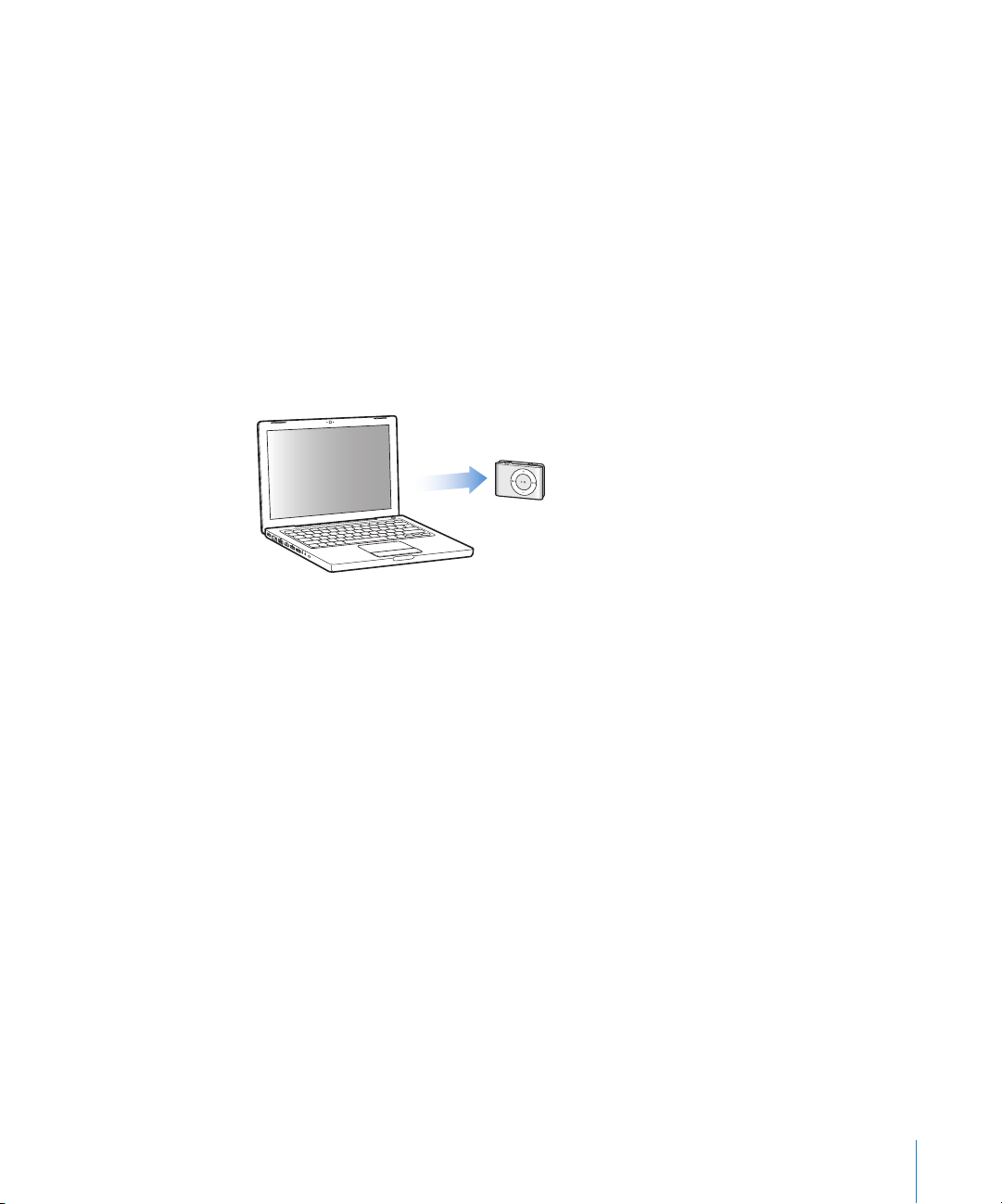
Om meerdere nummers tegelijk te selecteren, houdt u op een Mac de Shift- of de
Command-toets (x) ingedrukt en op een Windows-computer de Shift-toets of de
Control-toets, en klikt u vervolgens op de nummers die u wilt selecteren.
Een slimme afspeellijst aanmaken
m Mac: kies 'Archief' > 'Nieuwe slimme afspeellijst' en geef de voorwaarden voor de
afspeellijst op.
Windows: kies 'Bestand' > 'Nieuwe slimme afspeellijst' en geef de voorwaarden voor de
afspeellijst op.
Muziek naar de iPod shuffle kopiëren
Nadat u uw muziek in iTunes hebt geïmporteerd en geordend, kunt u de nummers
eenvoudig naar de iPod shuffle kopiëren.
Als u wilt instellen op welke manier muziek van de computer naar de iPod shuffle
wordt gekopieerd, sluit u de iPod shuffle op de computer aan, selecteert u de
iPod shuffle in het bronpaneel en past u de opties onder in het paneel 'Inhoud' naar
wens aan. Het paneel 'Instellingen' bevat extra opties voor het kopiëren van muziek en
het gebruik van de iPod shuffle.
De iPod shuffle automatisch vullen
U kunt met één klik op de knop automatisch nummers vanuit iTunes naar de
iPod shuffle kopiëren. U kunt instellen of de nummers uit uw gehele bibliotheek of uit
een bepaalde afspeellijst worden gekopieerd. Daarnaast kunt u nog andere opties voor
het automatisch vullen van de speler instellen.
De iPod shuffle automatisch vullen met muziek
1 Sluit de iPod shuffle op de computer aan.
2 Selecteer de iPod shuffle in de lijst met apparaten in het bronpaneel.
3 Klik op de tab 'Inhoud'.
Hoofdstuk 2 Muziek kopiëren en afspelen 15
Page 16
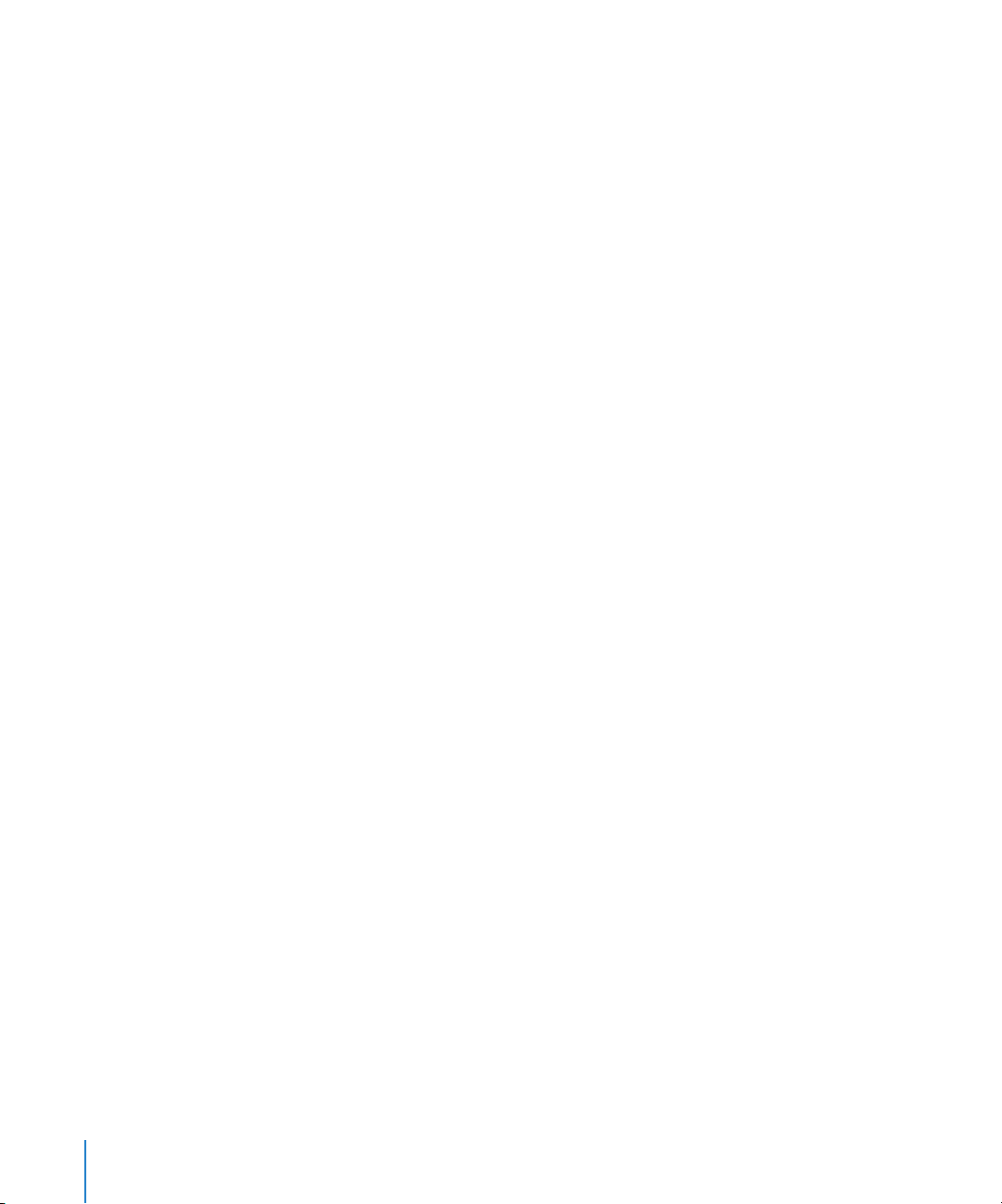
4 Kies uit het venstermenu de afspeellijst die de nummers bevat die u voor automatisch
vullen wilt gebruiken.
Kies 'Muziek' als u voor automatisch vullen de muziek uit de gehele bibliotheek wilt
gebruiken.
5 Selecteer de gewenste opties:
'Kies willekeurige onderdelen' (Mac) of 'Willekeurige onderdelen kiezen' (Windows):
De nummers worden in willekeurige volgorde naar de iPod shuffle gekopieerd. Als dit
aankruisvak niet is ingeschakeld, kopieert iTunes de nummers in de volgorde waarin ze
in de bibliotheek of geselecteerde afspeellijst staan.
'Kies onderdelen met hogere beoordeling vaker' (Mac) of 'Onderdelen met hogere
beoordeling vaker kiezen' (Windows): de nummers waarnaar u het meest luistert,
worden naar de iPod shuffle gekopieerd.
'Vervang alle onderdelen bij automatisch vullen' (Mac) of 'Alle onderdelen vervangen
bij automatisch vullen' (Windows): iTunes vervangt de nummers op de iPod shuffle
door de nieuwe nummers die u hebt geselecteerd. Als dit aankruisvak niet is
ingeschakeld, blijven de nummers die u eerder naar de iPod shuffle hebt gekopieerd
staan en wordt de beschikbare ruimte gevuld met andere nummers uit iTunes.
6 Mac: klik op 'Vul automatisch'.
Windows: klik op 'Automatisch vullen'.
De voortgang van het kopiëren van de muziek uit iTunes naar de iPod shuffle wordt
weergegeven in het iTunes-statusvenster. Zodra het automatisch vullen is voltooid,
verschijnt in iTunes het volgende bericht: “De iPod is bijgewerkt.”
De iPod shuffle alleen automatisch vullen met geselecteerde onderdelen in de
iTunes-bibliotheek
U kunt instellen dat de iPod shuffle alleen automatisch wordt gevuld met onderdelen
die in de iTunes-bibliotheek zijn geselecteerd. Onderdelen die niet zijn geselecteerd,
worden overgeslagen.
Alleen geselecteerde onderdelen gebruiken voor automatisch vullen
1 Sluit de iPod shuffle op de computer aan.
2 Selecteer de iPod shuffle in het iTunes-venster.
3 Klik op de tab 'Instellingen'.
4 Mac: schakel het aankruisvak 'Werk alleen geselecteerde nummers bij' in.
Windows: schakel het selectievakje 'Alleen geselecteerde nummers bijwerken' in.
5 Mac: klik op 'Pas toe'.
Windows: klik op 'Toepassen'.
16 Hoofdstuk 2 Muziek kopiëren en afspelen
Page 17
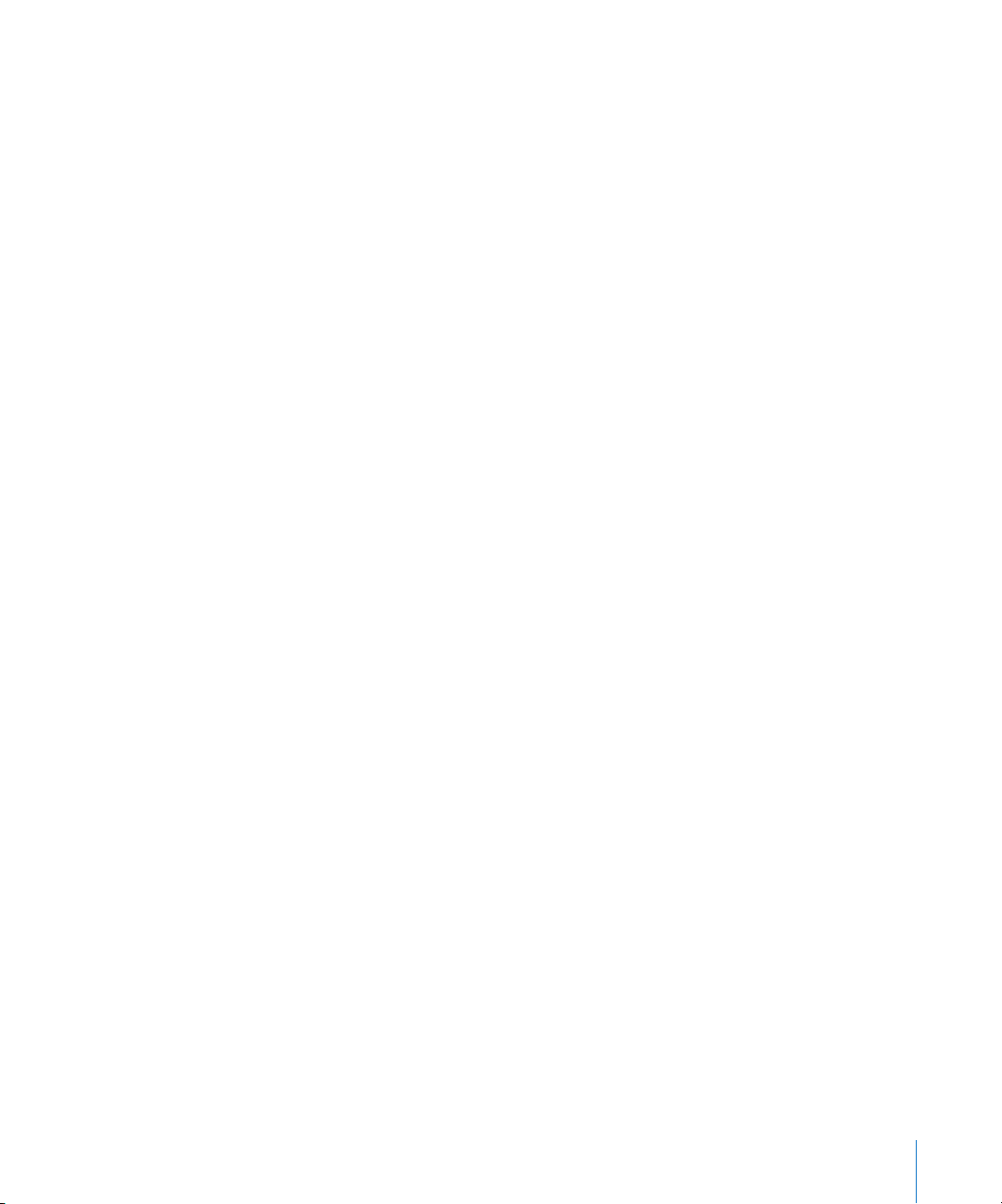
Nummers, gesproken boeken en podcasts handmatig kopiëren
U kunt nummers en afspeellijsten handmatig naar de iPod shuffle kopiëren. Als u
gesproken boeken en podcasts naar de iPod shuffle wilt kopiëren, moet u dit
handmatig doen.
Een nummer of een ander onderdeel naar de iPod shuffle kopiëren
1 Sluit de iPod shuffle op de computer aan.
2 Selecteer in iTunes de bibliotheek of een afspeellijst in het bronpaneel.
3 Sleep het nummer of onderdeel naar de iPod shuffle in het bronpaneel.
U kunt ook hele afspeellijsten naar de iPod shuffle kopiëren door te slepen.
De volgorde van de nummers op de iPod shuffle wijzigen
Zodra u nummers naar de iPod shuffle hebt gekopieerd, kunt u de volgorde van de
nummers wijzigen. Dit gaat op dezelfde manier als het wijzigen van de volgorde van
nummers in een afspeellijst in iTunes.
De volgorde van nummers op de iPod shuffle wijzigen
1 Sluit de iPod shuffle op de computer aan.
2 Open iTunes en selecteer de iPod shuffle in het bronpaneel.
3 Klik op de tab 'Inhoud'.
4 Klik op de lege kop boven de eerste kolom om de nummers op volgnummer te
rangschikken.
5 Sleep de nummers in de gewenste volgorde.
Zorgen dat er meer nummers op de iPod shuffle passen
Als u in iTunes nummers met een hogere bitsnelheid, zoals AIFF, hebt geïmporteerd,
kunt u in iTunes instellen dat nummers tijdens het kopiëren naar de iPod shuffle
automatisch naar 128-kbps AAC-bestanden worden geconverteerd. Dit heeft geen
effect op de kwaliteit of grootte van de nummers in iTunes.
Opmerking: Nummers in een structuur die niet door de iPod shuffle wordt
ondersteund, zoals Apple Lossless, moeten worden geconverteerd als u ze naar de
iPod shuffle wilt kopiëren. Raadpleeg voor meer informatie over structuren die door de
iPod shuffle worden ondersteund het gedeelte “Een nummer of ander onderdeel kan
niet naar de iPod shuffle worden gekopieerd” op pagina 28.
Nummers met een hogere bitsnelheid converteren naar AAC-bestanden
1 Sluit de iPod shuffle op de computer aan.
2 Open iTunes en selecteer de iPod shuffle in het bronpaneel.
3 Klik op de tab 'Instellingen'.
Hoofdstuk 2 Muziek kopiëren en afspelen 17
Page 18
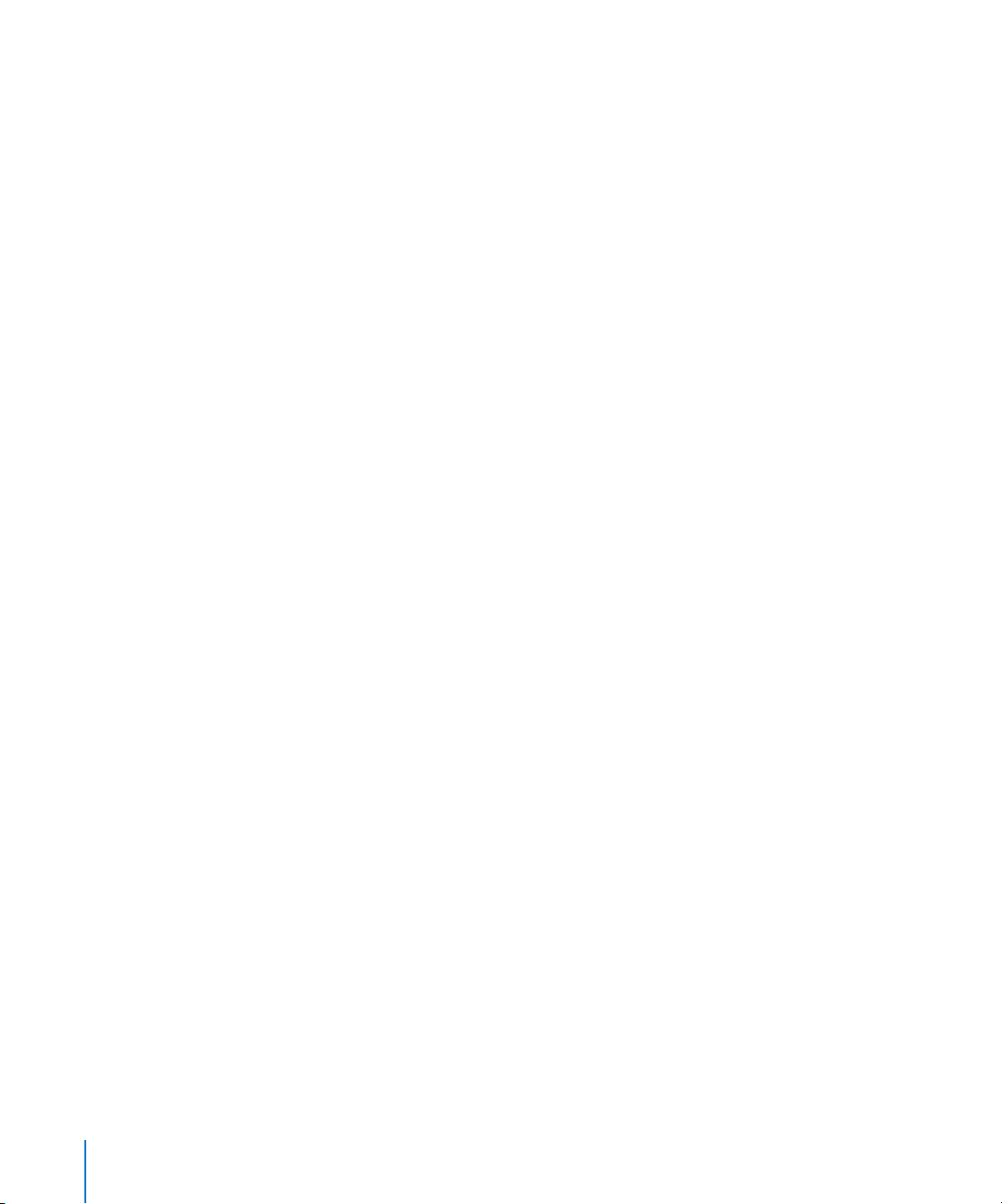
4 Mac: schakel het aankruisvak 'Zet nummers met hogere bitsnelheid om naar 128-kbps
AAC' in.
Windows: schakel het selectievakje 'Nummers met hogere bitsnelheid omzetten naar
128-kbps AAC' in.
5 Mac: klik op 'Pas toe'.
Windows: klik op 'Toepassen'.
Nummers en andere onderdelen van de iPod shuffle verwijderen
U kunt instellen dat iTunes automatisch onderdelen op de iPod shuffle vervangt
wanneer u de speler automatisch vult met onderdelen. U kunt onderdelen ook
handmatig van de iPod shuffle verwijderen.
Onderdelen op de iPod shuffle automatisch vervangen bij automatisch vullen
1 Sluit de iPod shuffle op de computer aan.
2 Open iTunes en selecteer de iPod shuffle in het bronpaneel.
3 Klik op de tab 'Inhoud'.
4 Mac: controleer of het aankruisvak 'Vervang alle onderdelen bij automatisch vullen' is
ingeschakeld.
Windows: controleer of het selectievakje 'Alle onderdelen vervangen bij automatisch
vullen' is ingeschakeld.
Een nummer of ander onderdeel van de iPod shuffle verwijderen
1 Sluit de iPod shuffle op de computer aan.
2 Open iTunes en selecteer de iPod shuffle in het bronpaneel.
3 Selecteer een nummer of ander onderdeel op de iPod shuffle en druk op de Delete- of
Backspace-toets op het toetsenbord.
Als u handmatig een nummer of een ander onderdeel van de iPod shuffle verwijdert,
wordt het niet uit de iTunes-bibliotheek verwijderd.
Muziek afspelen
Nadat u muziek en andere geluidsbestanden naar de iPod shuffle hebt gekopieerd,
kunt u deze beluisteren.
Luisteren naar nummers en andere onderdelen op de iPod shuffle
1 Sluit de koptelefoon aan op de iPod shuffle en doe de oordopjes in.
2 Druk op de afspeel-/pauzeknop (’).
18 Hoofdstuk 2 Muziek kopiëren en afspelen
Page 19
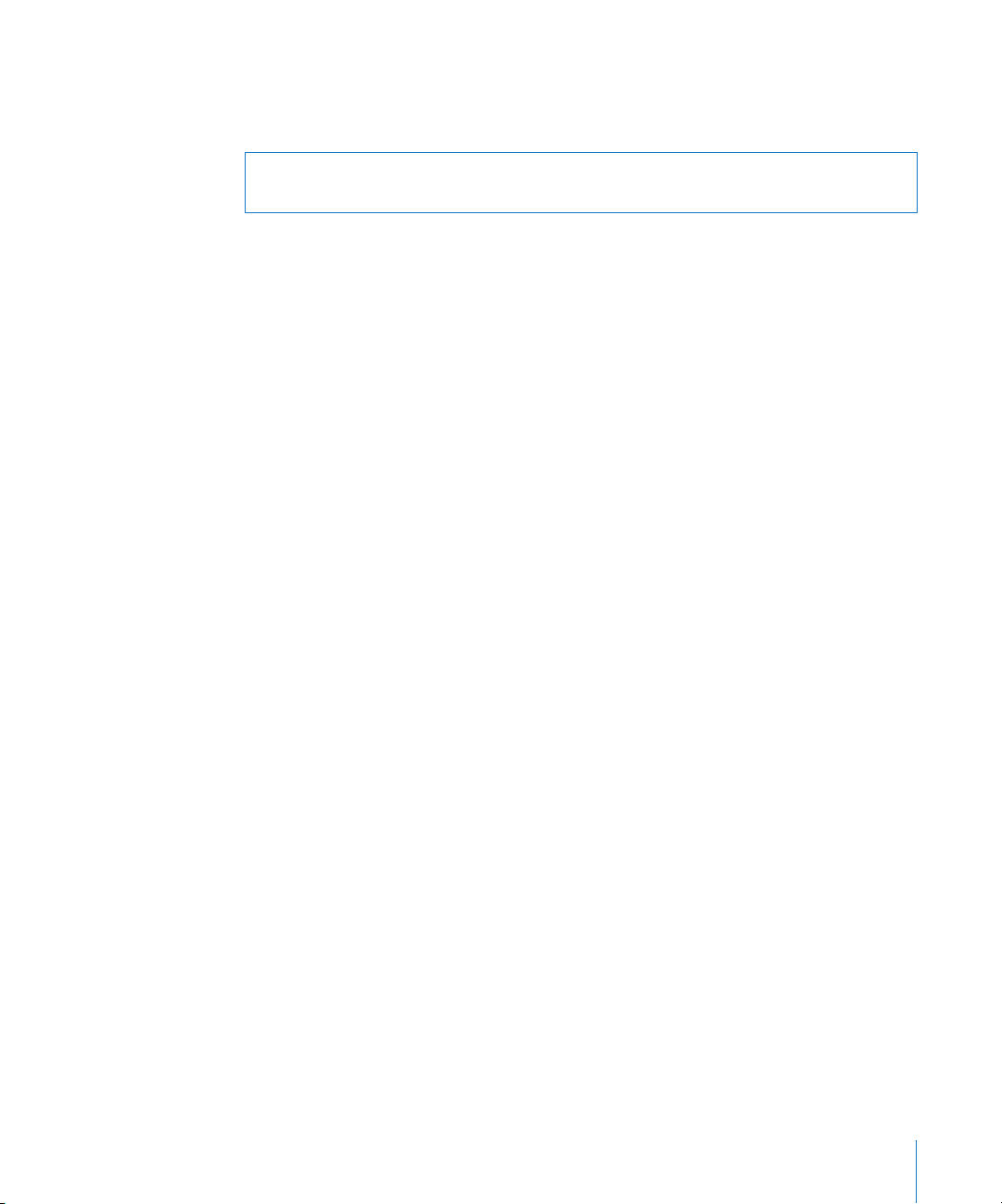
Druk op de volume-omhoog-knop (∂) of op de volume-omlaag-knop (D) om het
volume aan te passen. Stel het volume niet te hoog in. Raadpleeg het gedeelte “Een
volumebegrenzing instellen” op pagina 20.
WAARSCHUWING: lees alle veiligheidsinstructies omtrent het voorkomen van
gehoorbeschadiging op pagina 32 voordat u de koptelefoon gebruikt.
Raadpleeg het gedeelte “De regelaars van de iPod shuffle gebruiken” op pagina 4 voor
een overzicht van de regelaars van de iPod shuffle.
Opmerking: als u naar een gesproken boek luistert, stelt u de shuffleschakelaar in op de
stand voor het herhalen van onderdelen (⁄), zodat de hoofdstukken in de juiste
volgorde worden afgespeeld.
Instellen dat de iPod shuffle nummers in willekeurige of vaste
volgorde afspeelt
U kunt instellen dat de iPod shuffle nummers in willekeurige of vaste volgorde afspeelt.
Instellen dat de iPod shuffle nummers in willekeurige volgorde afspeelt
m Schuif de shuffleschakelaar naar de stand voor het afspelen in willekeurige
volgorde (¡).
Als u de nummers opnieuw in willekeurige volgorde wilt laten afspelen, drukt u drie
keer snel op de afspeel-/pauzeknop (’).
Instellen dat de iPod shuffle nummers in vaste volgorde afspeelt
m Schuif de shuffleschakelaar naar de stand voor het herhalen van onderdelen (⁄¡).
Als u wilt terugkeren naar het eerste nummer, drukt u drie keer snel op de afspeel-/
pauzeknop (’).
Alle nummers met hetzelfde volume afspelen
Het volume van nummers en ander geluidsmateriaal varieert, afhankelijk van de manier
waarop het materiaal is opgenomen of gecodeerd. U kunt in iTunes instellen dat het
volume van nummers automatisch wordt aangepast, zodat alle nummers met
hetzelfde volume worden afgespeeld. De volume-instellingen van iTunes kunt u ook op
de iPod shuffle gebruiken.
In iTunes instellen dat nummers met hetzelfde geluidsniveau worden afgespeeld
1 Mac: open iTunes en kies 'iTunes' > 'Voorkeuren'.
Windows: open iTunes en kies 'Bewerken' > 'Voorkeuren'.
2 Klik op 'Afspelen' en schakel het aankruisvak 'Geluidscontrole' in.
Hoofdstuk 2 Muziek kopiëren en afspelen 19
Page 20

Op de iPod shuffle instellen dat de iTunes-instellingen voor het volume worden
gebruikt
1 Sluit de iPod shuffle op de computer aan.
2 Open iTunes en selecteer de iPod shuffle in het bronpaneel.
3 Klik op de tab 'Instellingen'.
4 Mac: schakel het aankruisvak 'Schakel geluidscontrole in' in.
Windows: schakel het selectievakje 'Geluidscontrole inschakelen' in.
5 Mac: klik op 'Pas toe'.
Windows: klik op 'Toepassen'.
Belangrijk: als u de optie 'Geluidscontrole' niet in iTunes hebt ingeschakeld, heeft het
activeren van de geluidscontrole op de iPod shuffle geen invloed op het volume.
Een volumebegrenzing instellen
U kunt een begrenzing instellen voor het volume van de iPod shuffle. U kunt in iTunes
ook een wachtwoord aan deze instelling toewijzen, zodat deze niet door anderen kan
worden gewijzigd.
Als u een volumebegrenzing hebt ingesteld op de iPod shuffle, knippert het
statuslampje driemaal oranje als u probeert het volume hoger in te stellen dan de
ingestelde begrenzing.
Een volumebegrenzing voor de iPod shuffle instellen
1 Stel de iPod shuffle in op het gewenste maximale volume.
2 Sluit de iPod shuffle op de computer aan.
3 Open iTunes en selecteer de iPod shuffle in het bronpaneel.
4 Klik op de tab 'Instellingen'.
5 Mac: schakel het aankruisvak 'Beperk maximaal volume' in.
Windows: schakel het selectievakje 'Maximale volume beperken' in.
6 Sleep de schuifknop naar het gewenste maximale volume.
Als u het aankruisvak 'Beperk maximaal volume' (Mac) of het selectievakje 'Maximale
volume beperken' (Windows) inschakelt, geeft de stand van de schuifknop de huidige
instelling van het volume op de iPod shuffle weer.
7 Als u deze instelling wilt beveiligen met een wachtwoord, klikt u op het symbool van
het hangslot en voert u een wachtwoord in.
Als u een wachtwoord hebt ingesteld, moet u dit invoeren om de begrenzing van het
maximale volume te kunnen wijzigen of ongedaan te kunnen maken.
Opmerking: het volumeniveau varieert mogelijk per koptelefoon.
20 Hoofdstuk 2 Muziek kopiëren en afspelen
Page 21
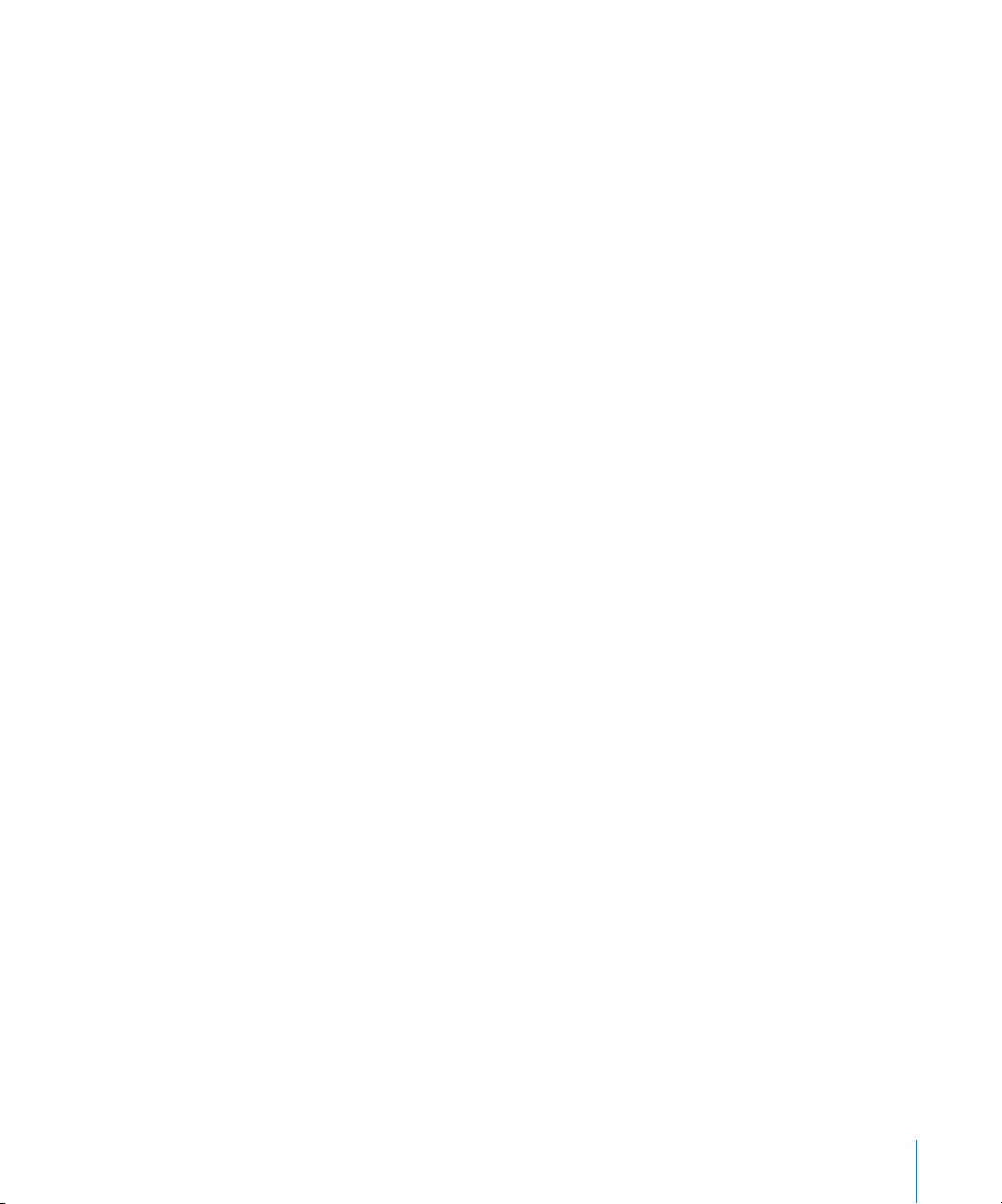
De volumebegrenzing ongedaan maken
1 Sluit de iPod shuffle op de computer aan.
2 Open iTunes en selecteer de iPod shuffle in het bronpaneel.
3 Klik op de tab 'Instellingen'.
4 Mac: schakel het aankruisvak 'Beperk maximaal volume' uit.
Windows: schakel het selectievakje 'Maximale volume beperken' uit.
Voer, indien vereist, het wachtwoord in.
Opmerking: Als u het wachtwoord niet meer weet, kunt u de iPod shuffle herstellen.
Raadpleeg het gedeelte “De iPod shuffle-software bijwerken of herstellen” op
pagina 29 voor meer informatie.
De regelaars van de iPod shuffle vergrendelen of weer inschakelen
U kunt de regelaars van de iPod shuffle vergrendelen, zodat er niets gebeurt als u er
per ongeluk op drukt.
De regelaars van de iPod shuffle uitschakelen
m Houd de afspeel-/pauzeknop (’) ongeveer drie seconden ingedrukt.
Het statuslampje wordt groen en knippert vervolgens driemaal oranje wanneer de
regelaars worden uitgeschakeld. Als u op een regelaar drukt terwijl de regelaars zijn
vergrendeld, knippert het statuslampje eenmaal oranje.
De regelaars weer inschakelen
m Houd de afspeel-/pauzeknop (’) opnieuw ongeveer drie seconden ingedrukt.
Het statuslampje wordt oranje en knippert vervolgens driemaal groen wanneer de
regelaars worden ingeschakeld.
Hoofdstuk 2 Muziek kopiëren en afspelen 21
Page 22
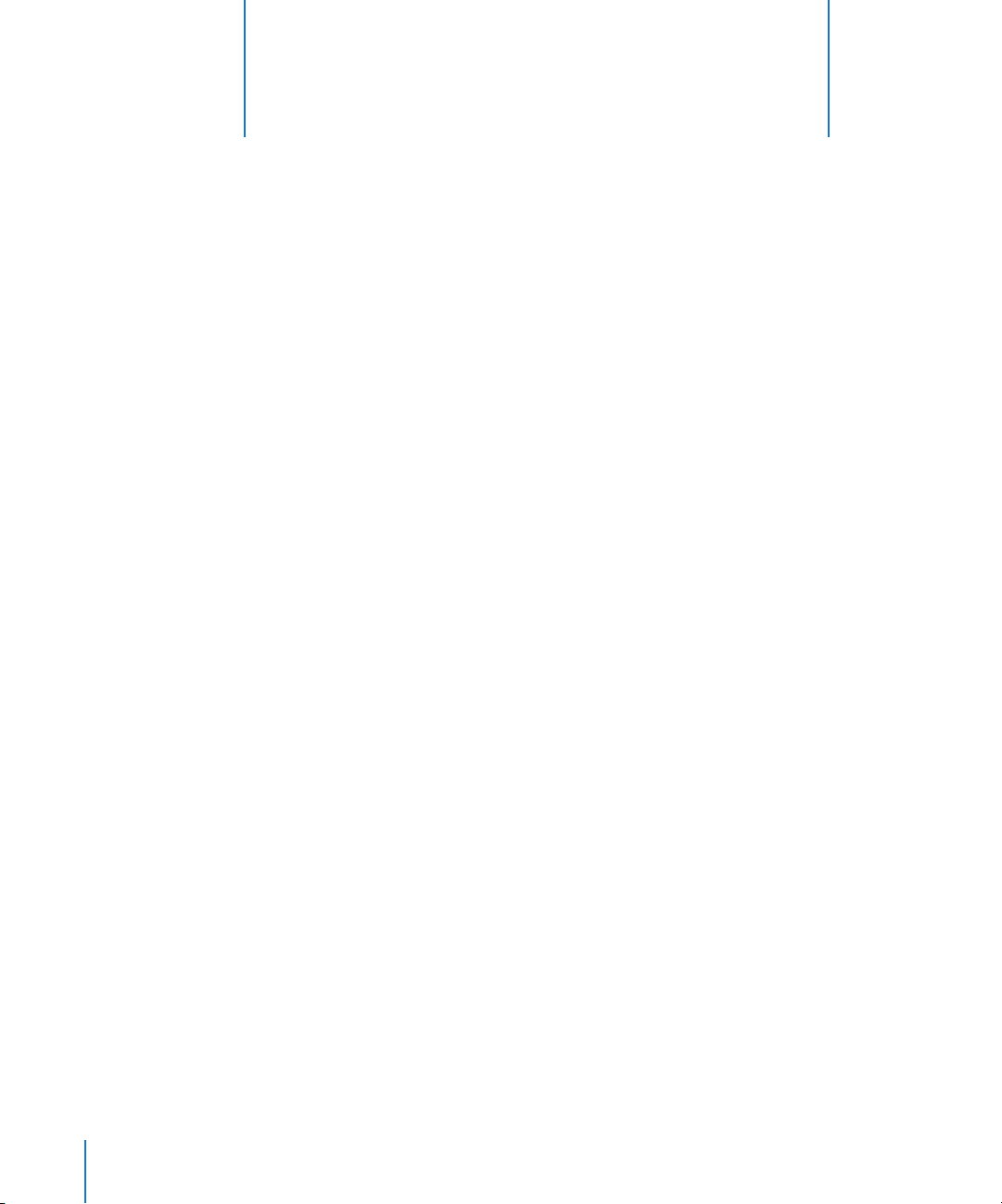
3 Bestanden op de iPod shuffle
bewaren
3
Met de iPod shuffle kunt u niet alleen uw muziek, maar ook al
uw andere gegevens overal mee naartoe nemen.
In dit hoofdstuk vindt u meer informatie over het gebruik van de iPod shuffle als
externe schijf.
De iPod shuffle als externe schijf gebruiken
De iPod shuffle kan worden gebruikt als externe schijf voor het bewaren van
gegevensbestanden.
Opmerking: Om muziek en andere geluidsbestanden naar de iPod shuffle te kopiëren,
moet u iTunes gebruiken. Geluidsbestanden die u met behulp van de Finder of de
Windows Verkenner naar de iPod shuffle kopieert, kunnen niet worden afgespeeld.
De iPod shuffle gebruiken als externe schijf
1 Sluit de iPod shuffle op de computer aan.
2 Open iTunes en selecteer de iPod shuffle in het bronpaneel.
3 Klik op de tab 'Instellingen'.
4 Mac: schakel in het gedeelte 'Opties' het aankruisvak 'Activeer gebruik als schijf' in.
Windows: schakel in het gedeelte 'Opties' het selectievakje 'Gebruik als schijf activeren'
in.
Opmerking: mogelijk moet u omlaag scrollen om de schijfinstellingen te zien.
5 Versleep de schuifknop om te bepalen hoeveel ruimte er voor nummers en hoeveel er
voor gegevens moet worden gereserveerd.
6 Mac: klik op 'Pas toe'.
Windows: klik op 'Toepassen'.
Wanneer u de iPod shuffle als externe schijf gebruikt, verschijnt het schijfsymbool van
de iPod shuffle op het bureaublad van de Mac of als de volgende beschikbare
stationsletter in de Verkenner op een Windows-computer.
22
Page 23

Bestanden van de ene naar de andere computer kopiëren
Als u de iPod shuffle als externe schijf gebruikt, kunt u bestanden van de ene naar de
andere computer kopiëren. De iPod shuffle is geformatteerd als een FAT-32-volume.
Dergelijke volumes worden zowel door de Mac als door de pc ondersteund. Hierdoor
kunt u de iPod shuffle gebruiken om bestanden te kopiëren tussen computers met
verschillende besturingssystemen.
Bestanden van de ene naar de andere computer kopiëren
1 Nadat u hebt ingesteld dat de iPod shuffle als externe schijf wordt gebruikt, sluit u de
speler aan op de computer waarop de bestanden staan die u wilt kopiëren.
Belangrijk: Wanneer u de iPod shuffle op een andere computer aansluit (of wanneer u
een andere gebruikersaccount op uw computer gebruikt), wordt u gevraagd of u de
iPod shuffle wilt wissen en wilt synchroniseren met de nieuwe iTunes-bibliotheek op de
computer of van de gebruikersaccount. Klik op 'Annuleer' (Mac) of 'Annuleren'
(Windows) als u de huidige muziekverzameling op de iPod shuffle niet wilt wissen.
2 Sleep de gewenste bestanden met behulp van het bestandssysteem van de computer
(de Finder op een Mac of Windows Verkenner op een pc) naar de iPod shuffle.
3 Koppel de iPod shuffle los en sluit deze vervolgens op de andere computer aan.
Klik opnieuw op 'Annuleer' (Mac) of 'Annuleren' (Windows) als u de huidige
muziekverzameling op de iPod shuffle niet wilt wissen.
4 Sleep de bestanden van de iPod shuffle naar een schijf op de nieuwe computer.
Instellen dat iTunes niet automatisch wordt geopend
U kunt instellen dat iTunes niet telkens automatisch wordt geopend wanneer u de
iPod shuffle op de computer aansluit.
Voorkomen dat iTunes automatisch wordt geopend
1 Sluit de iPod shuffle op de computer aan.
2 Open iTunes en selecteer de iPod shuffle in het bronpaneel.
3 Klik op de tab 'Instellingen'.
4 Mac: schakel in het gedeelte 'Opties' het aankruisvak 'Open iTunes bij aansluiten van
deze iPod' uit.
Windows: schakel in het gedeelte 'Opties' het selectievakje 'iTunes openen bij
aansluiten van deze iPod' uit.
5 Mac: klik op 'Pas toe'.
Windows: klik op 'Toepassen'.
Hoofdstuk 3 Bestanden op de iPod shuffle bewaren 23
Page 24
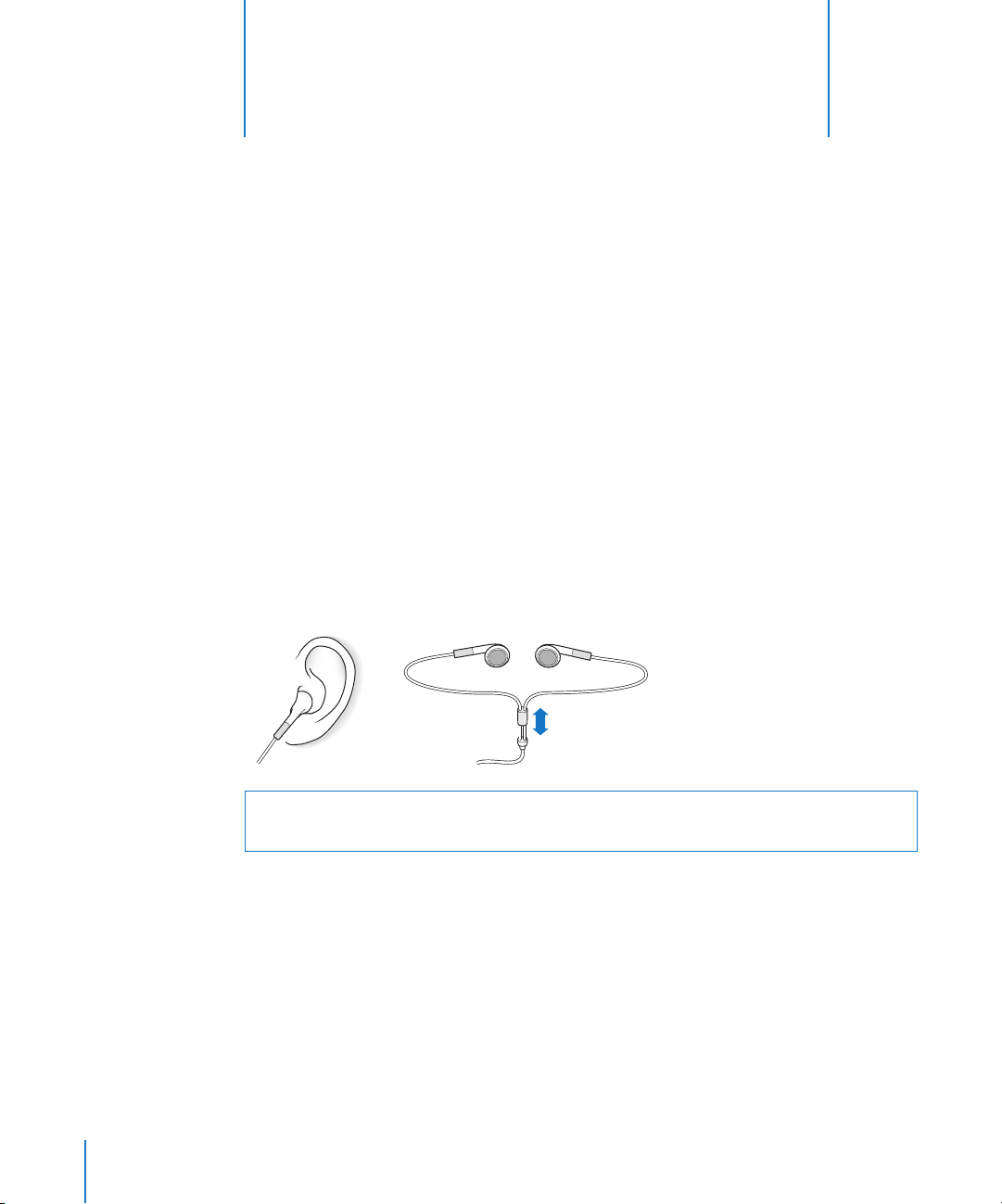
4 Accessoires voor de iPod shuffle
.
4
De iPod shuffle wordt geleverd met een koptelefoon en een
iPod shuffle Dock.
In dit hoofdstuk vindt u meer informatie over de Apple Earphones, het iPod shuffle
Dock en de andere accessoires die beschikbaar zijn voor de iPod shuffle.
Apple Earphones
Bij de iPod shuffle wordt een hoogwaardige koptelefoon geleverd.
De koptelefoon gebruiken
m Sluit de koptelefoon aan op de koptelefoonpoort. Doe de oordopjes in uw oren
(zie afbeelding).
24
De koptelefoonkabel
kan worden aangepast
WAARSCHUWING: lees alle veiligheidsinstructies omtrent het voorkomen van
gehoorbeschadiging op pagina 32 voordat u de koptelefoon gebruikt.
Page 25
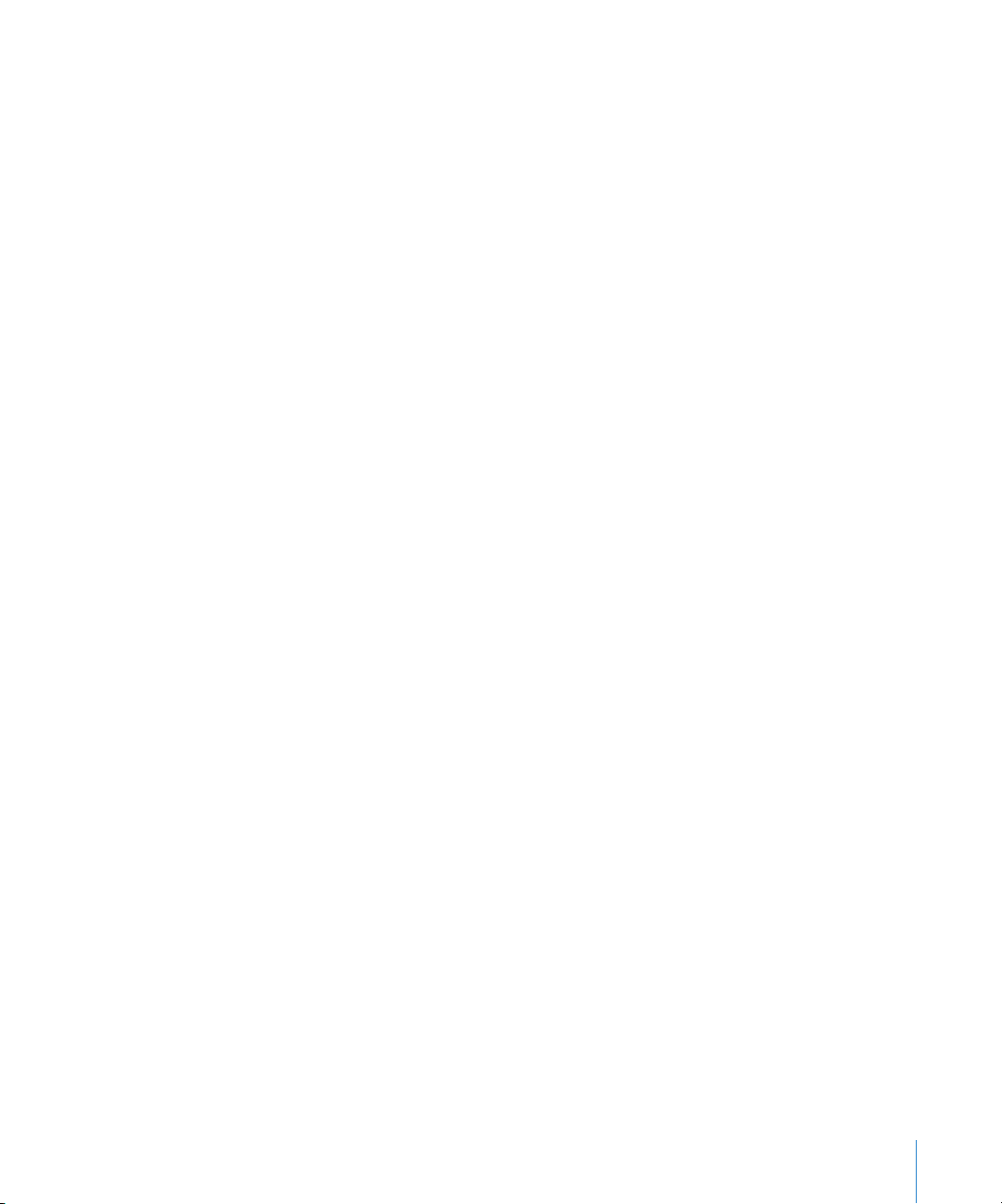
iPod shuffle Dock
De iPod shuffle wordt geleverd met een dock voor de iPod shuffle (tweede generatie),
waarmee u de iPod shuffle op de computer en andere USB-apparaten kunt aansluiten.
Raadpleeg het gedeelte “De iPod shuffle aansluiten en loskoppelen” op pagina 5.
iPod USB-lichtnetadapter
Met de optionele iPod USB-lichtnetadapter kunt u de iPod shuffle opladen als u niet in
de buurt van uw computer bent.
Beschikbare accessoires
Om accessoires voor de iPod shuffle aan te schaffen, gaat u naar www.apple.com/nl/
ipodstore.
Beschikbare accessoires:
 Apple iPod In-Ear Headphones (koptelefoon met oordopjes)
 iPod shuffle Dock (tweede generatie)
 iPod USB-lichtnetadapter
Hoofdstuk 4 Accessoires voor de iPod shuffle 25
Page 26

5 Problemen oplossen en tips
5
De meeste problemen met de iPod shuffle kunnen snel
worden opgelost met de aanwijzingen in dit hoofdstuk.
De 5 stappen: opnieuw instellen, opnieuw proberen, opnieuw
opstarten, opnieuw installeren, herstellen
Dit zijn de vijf algemene methoden om problemen met de iPod shuffle op te lossen.
Pas deze methoden een voor een toe totdat het probleem is opgelost. Als het
probleem niet wordt opgelost met een van de onderstaande methoden, vindt u
verderop in dit hoofdstuk oplossingen voor specifieke problemen.
 Opnieuw instellen: schakel de iPod shuffle uit, wacht vijf seconden en zet de speler
vervolgens opnieuw aan.
 Opnieuw proberen: sluit de iPod shuffle op een andere USB-poort aan als de speler
niet zichtbaar is in iTunes.
 Opnieuw opstarten: start de computer opnieuw op en controleer of de meest
recente software-updates zijn geïnstalleerd.
 Opnieuw installeren: installeer de nieuwste versie van de iTunes-software opnieuw
(beschikbaar op het internet).
 Herstellen: herstel de iPod shuffle (raadpleeg het gedeelte “De iPod shuffle-software
bijwerken of herstellen” op pagina 29).
26
De iPod shuffle wordt niet ingeschakeld of reageert niet
 Als het statuslampje oranje knippert als u op een knop drukt, zijn de regelaars van de
iPod shuffle uitgeschakeld. Houd de afspeel-/pauzeknop (’) ongeveer drie
seconden ingedrukt, totdat het statuslampje groen knippert.
 Sluit de iPod shuffle aan op een USB-poort met hoog vermogen op de computer.
Mogelijk moet de batterij van de iPod shuffle worden opgeladen.
 Schakel de iPod shuffle uit, wacht vijf seconden en schakel de speler vervolgens
opnieuw in.
 Mogelijk moet u de software van de iPod shuffle herstellen. Raadpleeg het gedeelte
“De iPod shuffle-software bijwerken of herstellen” op pagina 29.
Page 27
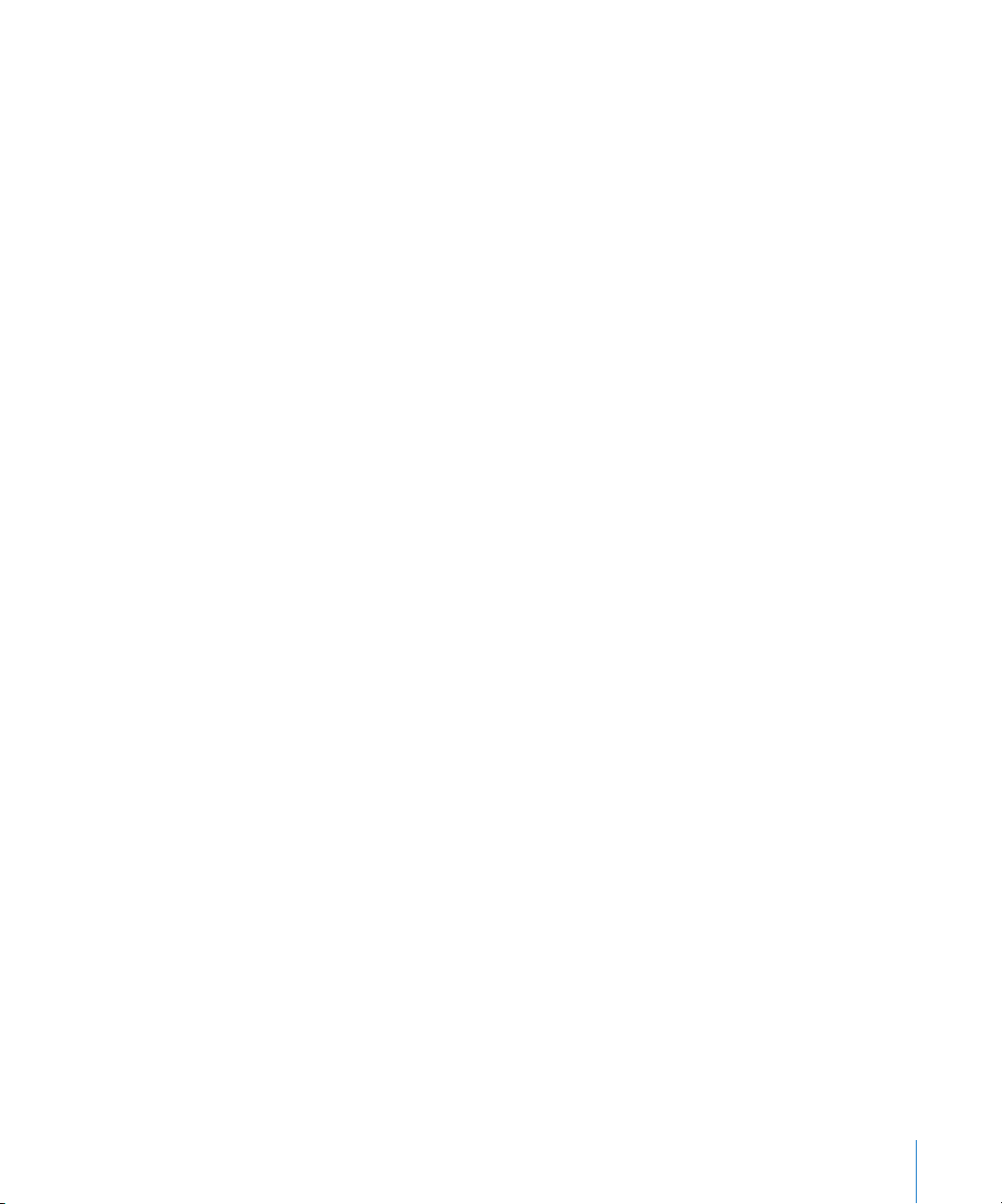
De iPod shuffle speelt geen muziek af
 Controleer of de koptelefoon goed is aangesloten.
 Controleer of het volume misschien te laag staat. Mogelijk is er een
volumebegrenzing ingesteld. Raadpleeg het gedeelte “Een volumebegrenzing
instellen” op pagina 20.
 Het kan zijn dat de iPod shuffle in de pauzestand staat. Druk op de afspeel-/
pauzeknop (’).
Er gebeurt niets als de iPod shuffle op de computer wordt aangesloten
 Sluit de iPod shuffle aan op een USB-poort met hoog vermogen op de computer.
Mogelijk moet de batterij van de iPod shuffle worden opgeladen.
 Controleer of u de meest recente versie van de iTunes-software hebt geïnstalleerd
(ga naar www.apple.com/nl/ipod/start).
 Sluit de iPod shuffle aan op een andere USB-poort op de computer. Controleer of de
iPod shuffle op de juiste manier in het dock is geplaatst. Controleer of u de USBconnector op de juiste manier op de USB-poort hebt aangesloten. De connector kan
maar op één manier in de USB-poort worden geschoven.
 Mogelijk moet de iPod shuffle opnieuw worden ingesteld. Schakel de iPod shuffle uit,
wacht vijf seconden en schakel de speler vervolgens opnieuw in.
 Als u geen statuslampje ziet (of als het statuslampje niet brandt) en de iPod shuffle
niet in iTunes of de Finder wordt weergegeven, is de batterij mogelijk helemaal leeg.
Laad de iPod shuffle gedurende een aantal minuten op om te zien of het probleem
hiermee is verholpen.
 Controleer of u beschikt over de vereiste hardware en software. Raadpleeg het
gedeelte “U wilt nogmaals controleren of uw systeem aan de vereisten voldoet” op
pagina 29.
 Start de computer opnieuw op.
 Als geen van deze suggesties helpt, moet u mogelijk de iPod-software herstellen.
Raadpleeg het gedeelte “De iPod shuffle-software bijwerken of herstellen” op
pagina 29.
 Als het probleem zich nog steeds voordoet nadat u de iPod shuffle hebt hersteld,
moet de iPod shuffle mogelijk worden gerepareerd. Ga voor meer informatie over
service voor de iPod shuffle naar de ondersteuningswebsite van Apple op
www.apple.com/nl/support/ipodshuffle/service.
Het kopiëren van nummers verloopt langzaam
Sluit de iPod shuffle aan op een USB 2.0-poort van de computer. Zo bereikt u de
hoogste kopieersnelheden. Het kopiëren van nummers via USB 2.0 gaat sneller dan via
USB 1.1.
Hoofdstuk 5 Problemen oplossen en tips 27
Page 28

Een nummer of ander onderdeel kan niet naar de iPod shuffle worden gekopieerd
Het nummer heeft mogelijk een structuur die niet door de iPod shuffle wordt
ondersteund. De volgende geluidsbestandsstructuren worden door de iPod shuffle
ondersteund. Deze lijst is inclusief structuren voor gesproken boeken en podcasts:
 AAC (M4A, M4B, M4P) (maximaal 320 kbps)
 MP3 (maximaal 320 kbps)
 MP3 VBR (Variable Bit Rate)
 WAV
 AA (gesproken materiaal van audible.com, structuur 2, 3 en 4)
 AIFF
Een nummer dat is gecodeerd in de Apple Lossless-structuur is van cd-kwaliteit, terwijl
slechts de helft van de opslagruimte nodig is van nummers die zijn gecodeerd in de
AIFF- of WAV-structuur. Wanneer het nummer in de AAC- of MP3-structuur is
gecodeerd, neemt het nog minder ruimte in beslag. Als u in iTunes nummers van een
cd importeert, worden deze nummers automatisch geconverteerd naar de AACstructuur.
U kunt zorgen dat de iPod shuffle bestanden die met een hogere bitsnelheid zijn
gecodeerd (zoals Apple Lossless) automatisch converteert naar 128-kbps AACbestanden wanneer ze op de iPod shuffle worden gezet. Raadpleeg het gedeelte
“Zorgen dat er meer nummers op de iPod shuffle passen” op pagina 17.
Met iTunes voor Windows kunt u niet-beveiligde WMA-bestanden omzetten in de AACof MP3-structuur. Dit kan handig zijn als uw muziekbibliotheek is gecodeerd in de
WMA-structuur.
De iPod shuffle ondersteunt geen Apple Lossless-, MPEG Layer 1-, MPEG Layer 2- en
WMA-geluidsbestanden. Ook structuur 1 van audible.com wordt niet ondersteund.
Als u een nummer in iTunes hebt dat niet wordt ondersteund door de iPod shuffle,
kunt u het nummer converteren naar een structuur die wel door de iPod shuffle wordt
ondersteund. Raadpleeg voor meer informatie iTunes Help.
De hoofdstukken in een gesproken boek worden niet in de juiste volgorde
afgespeeld
 Zorg ervoor dat de shuffleschakelaar op de iPod shuffle is ingesteld op de stand voor
het herhalen van onderdelen (⁄), zodat de hoofdstukken van het gesproken boek
in de juiste volgorde worden afgespeeld.
 Als de hoofdstukken in de verkeerde volgorde naar de iPod shuffle zijn gekopieerd,
sluit u de iPod shuffle op de computer aan en past u de volgorde aan in iTunes.
Raadpleeg het gedeelte “De volgorde van de nummers op de iPod shuffle wijzigen”
op pagina 17.
28 Hoofdstuk 5 Problemen oplossen en tips
Page 29
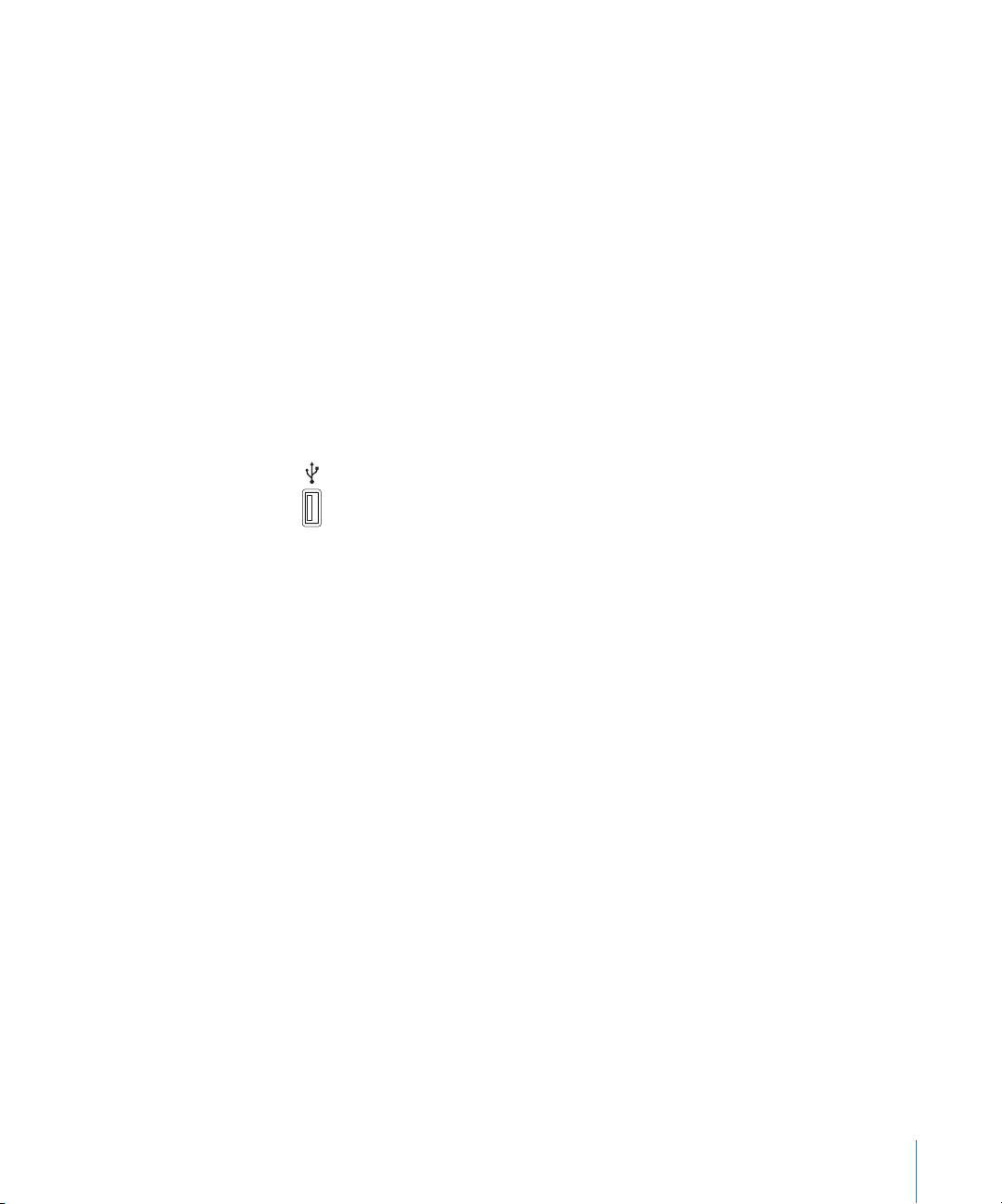
U wilt nogmaals controleren of uw systeem aan de vereisten voldoet
Voor het gebruik van de iPod shuffle gelden de volgende systeemvereisten:
 Een van de volgende configuraties:
 Een Macintosh met een USB-poort (USB 2.0 aanbevolen)
 Een Windows-computer met een USB-poort of een geïnstalleerde USB-kaart (USB
2.0 aanbevolen)
 Een van de volgende besturingssystemen: Mac OS X versie 10.3.9 of hoger, Windows
2000 met Service Pack 4 of hoger, of Windows XP Home of Professional met Service
Pack 2 of hoger
 Internettoegang (een breedbandverbinding wordt aanbevolen)
 iTunes 7.0.2 of hoger (u kunt iTunes downloaden vanaf www.apple.com/nl/ipod/start)
Als uw Windows-computer niet is voorzien van een USB-poort met hoog vermogen, kunt u
een USB 2.0-kaart aanschaffen en installeren. Ga voor meer informatie naar
www.apple.com/nl/ipodstore.
USB 2.0-poort
met hoog vermogen
U wilt de iPod shuffle gebruiken op zowel een Mac als een Windows-computer
Wanneer u de iPod shuffle synchroniseert met een andere iTunes-bibliotheek, moet u
zowel in Mac OS X als in Windows de muziek die al op de iPod shuffle staat wissen.
Wanneer u de iPod shuffle op een andere computer aansluit of wanneer u een andere
gebruikersaccount op uw computer gebruikt, wordt u gevraagd of u de iPod shuffle
wilt wissen en wilt synchroniseren met de nieuwe iTunes-bibliotheek op die computer
of van de gebruikersaccount.
U kunt de iPod shuffle echter als een externe schijf gebruiken met zowel Macs als pc's,
zodat u op eenvoudige wijze bestanden van het ene naar het andere
besturingssysteem kunt kopiëren. Raadpleeg Hoofdstuk 3, “Bestanden op de
iPod shuffle bewaren”, op pagina 22.
De iPod shuffle-software bijwerken of herstellen
U kunt de software van de iPod shuffle bijwerken of herstellen met iTunes. Het wordt
aanbevolen de software van de iPod shuffle altijd bij te werken met de meest recente
versie. U kunt de software ook herstellen, waarbij alle instellingen van de iPod shuffle
weer op de beginwaarden worden ingesteld.
Hoofdstuk 5 Problemen oplossen en tips 29
Page 30

 Als u de software wilt bijwerken, wordt de software bijgewerkt zonder dat dit van
invloed is op uw instellingen en nummers.
 Als u de software wilt herstellen, worden alle gegevens van de iPod shuffle gewist,
waaronder nummers en alle andere gegevens. Alle instellingen van de iPod shuffle
worden weer op de beginwaarden ingesteld.
De iPod shuffle bijwerken of herstellen
1 Controleer of u een werkende internetverbinding hebt en of u de meest recente versie
van iTunes op uw computer hebt geïnstalleerd (beschikbaar op www.apple.com/nl/
ipod/start).
2 Sluit de iPod shuffle op de computer aan.
3 Selecteer de iPod shuffle in het bronpaneel in iTunes en klik op de tab 'Instellingen'.
In het gedeelte 'Versie' kunt u zien of de iPod shuffle up-to-date is of dat u een
nieuwere versie van de software moet installeren.
4 Voer een van de volgende stappen uit:
 Om de meest recente versie van de software te installeren, klikt u op 'Werk bij' (Mac) of
'Bijwerken' (Windows).
 Om de oorspronkelijke instellingen van de iPod shuffle te herstellen, klikt u op 'Herstel'
(Mac) of 'Herstellen' (Windows). Hierbij worden alle gegevens op de iPod shuffle
gewist. Volg de instructies op het scherm om het herstelproces te voltooien.
30 Hoofdstuk 5 Problemen oplossen en tips
Page 31
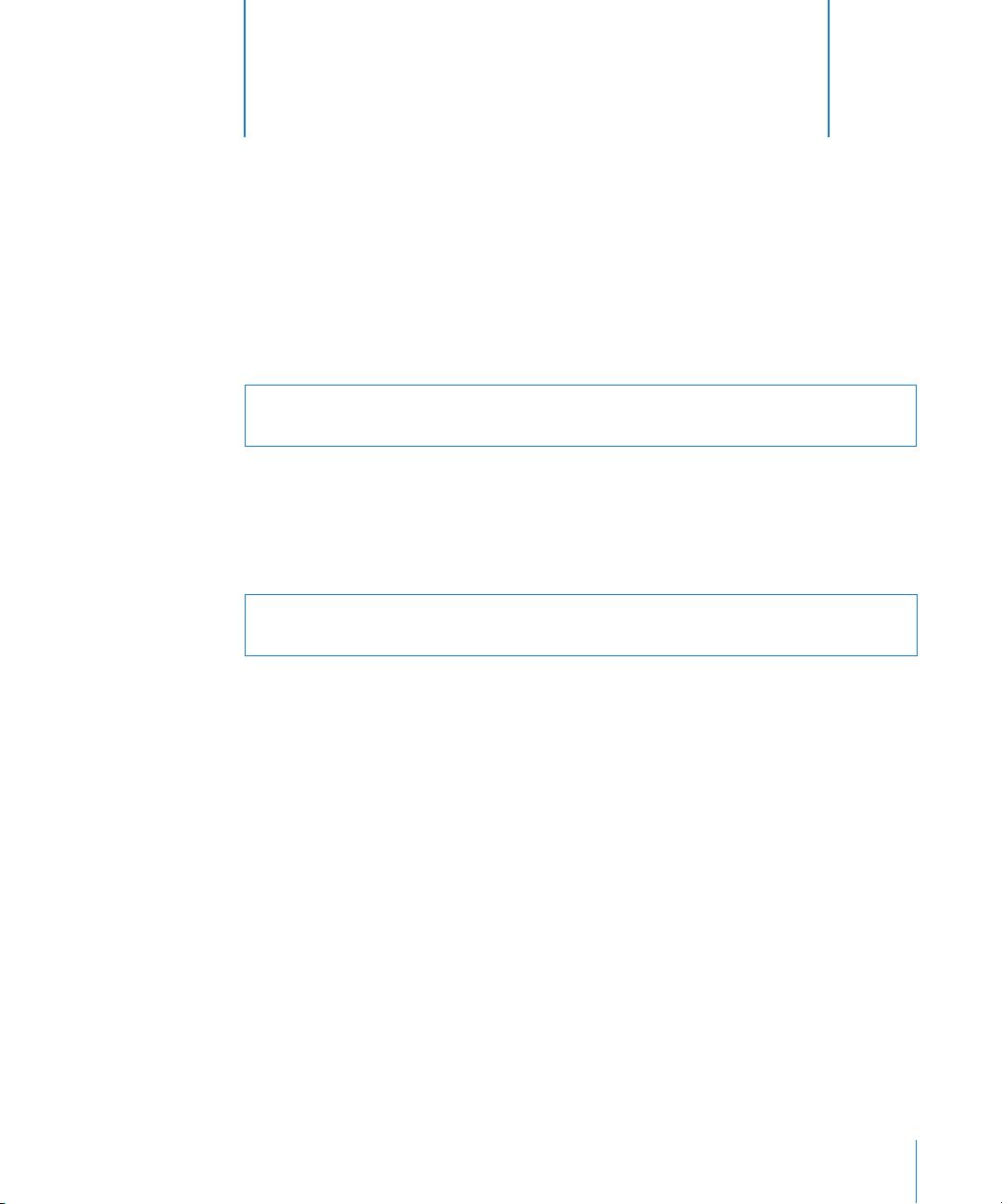
6 Veilig gebruik van de iPod shuffle
6
Dit hoofdstuk bevat belangrijke informatie over een veilig
gebruik van de iPod shuffle.
Lees voordat u de iPod shuffle in gebruik neemt eerst de onderstaande
±
Bewaar deze overzichtshandleiding van de iPod shuffle goed, zodat u deze later kunt
raadplegen.
Belangrijke wenken voor uw veiligheid
WAARSCHUWING: als u de onderstaande veiligheidsinstructies niet opvolgt, kan dit
leiden tot brand, een elektrische schok, ander letsel of schade.
veiligheidsinformatie en bedieningsinstructies om letsel te voorkomen.
De iPod shuffle gebruiken U mag de iPod shuffle nooit buigen, laten vallen, in elkaar
drukken, doorboren, verbranden of openmaken.
Blootstelling aan water en vochtige ruimten voorkomen Gebruik de iPod shuffle niet
in de regen of in de buurt van wastafels of op vochtige locaties. Zorg dat u geen
voedsel of vloeistof op de iPod shuffle morst. Mocht de iPod shuffle toch nat worden,
koppel dan eerst alle kabels los en schakel de iPod shuffle uit voordat u de speler
reinigt. Laat de speler daarna goed drogen.
De iPod shuffle repareren Probeer de iPod shuffle nooit zelf te repareren. De
iPod shuffle bevat geen onderdelen die u zelf kunt vervangen. Voor informatie over
service en reparatie kiest u 'iPod Help' uit het Help-menu in iTunes of gaat u naar
www.apple.com/nl/support/ipod/service. U kunt de batterij van de iPod shuffle niet zelf
vervangen. Raadpleeg voor meer informatie over batterijen www.apple.com/nl/
batteries.
31
Page 32
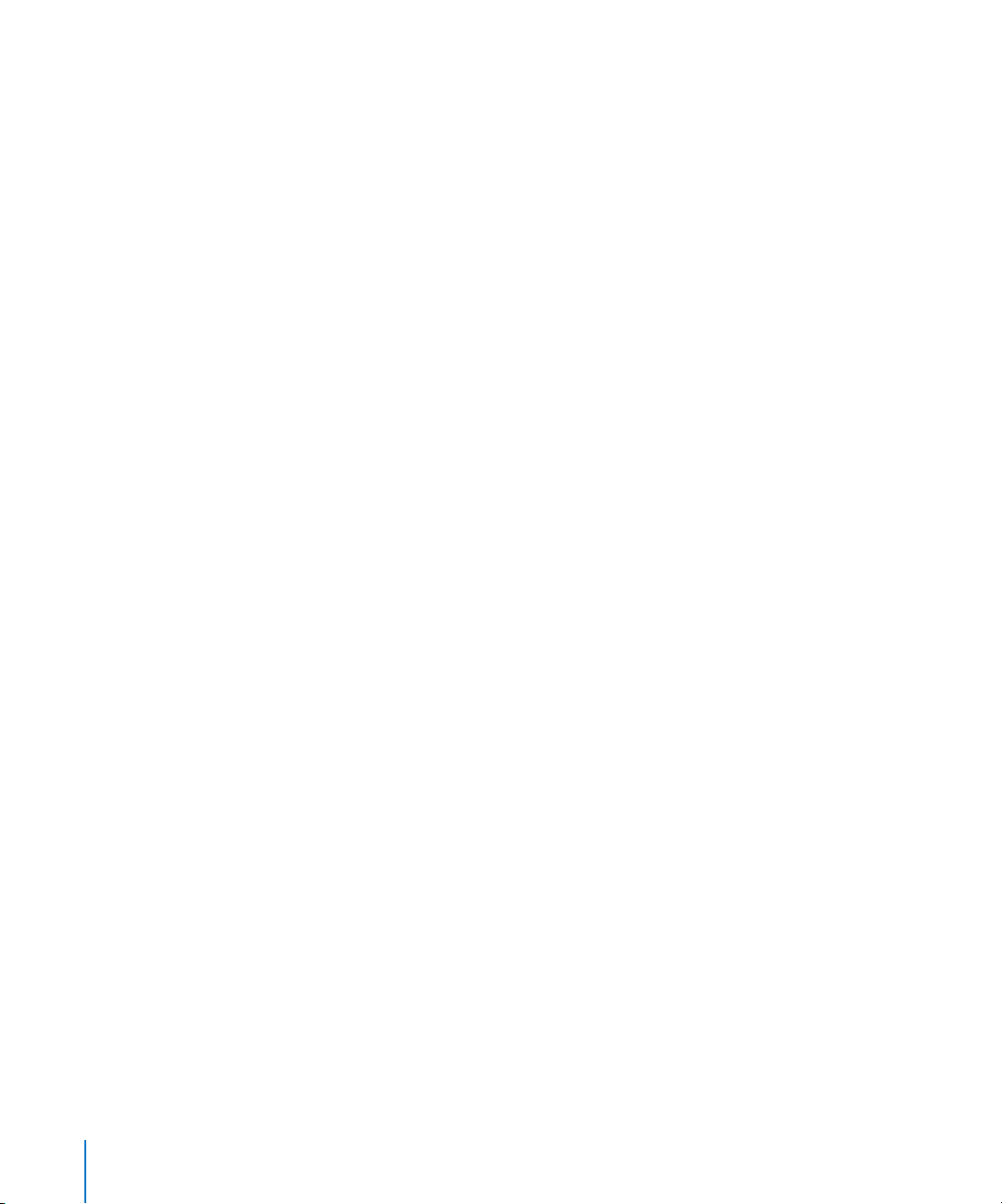
De (afzonderlijk verkrijgbare) iPod USB-lichtnetadapter gebruiken Als u uw
iPod shuffle oplaadt met de iPod USB-lichtnetadapter (afzonderlijk verkrijgbaar op
www.apple.com/nl/ipodstore), controleert u eerst of de wisselstroomstekker goed op
de lichtnetadapter is aangesloten voordat u deze op een stopcontact aansluit.
Vervolgens sluit u de iPod USB-lichtnetadapter stevig aan op het stopcontact. Zorg dat
uw handen droog zijn als u de iPod USB-lichtnetadapter aansluit of loskoppelt. Gebruik
alleen een iPod USB-lichtnetadapter van Apple om de iPod shuffle op te laden.
De iPod USB-lichtnetadapter kan warm worden wanneer u deze gebruikt. Zorg daarom
voor voldoende ventilatie rond de iPod USB-lichtnetadapter en ga voorzichtig met de
adapter om.
Koppel de iPod USB-lichtnetadapter direct los als zich een van de volgende situaties
voordoet:
 De voedingskabel of stekker is rafelig of beschadigd.
 De adapter is blootgesteld aan regen of veel vocht.
 De behuizing van de adapter is beschadigd.
 U vermoedt dat de adapter onderhoud nodig heeft of moet worden gerepareerd.
 U wilt de adapter reinigen.
Gehoorbeschadiging voorkomen Als het volume van de koptelefoon te hoog wordt
ingesteld, kan uw gehoor beschadigd raken. Stel het volume daarom niet te hoog in.
Als u langere tijd naar geluid met een hoog volume luistert, kunt u hieraan wennen.
Hierdoor lijkt het alsof het volume op een normaal niveau is afgesteld, maar kan uw
gehoor toch worden beschadigd. Als u last krijgt van piepende oren of als u anderen
slecht kunt verstaan, stopt u met luisteren en laat u uw gehoor onderzoeken. Hoe
hoger het volume, hoe sneller uw gehoor beschadigd kan raken. Enkele tips om
gehoorbeschadiging te voorkomen:
 Luister niet te lang via een koptelefoon naar geluid met een hoog volume.
 Zet het volume niet hoger als het omgevingsgeluid toeneemt.
 Zet het volume lager als u mensen vlakbij u niet kunt horen praten.
Raadpleeg voor meer informatie over het instellen van een begrenzing van het
maximale volume op de iPod shuffle het gedeelte “Een volumebegrenzing instellen” op
pagina 20.
Veilig gebruik van de koptelefoon Het gebruik van een koptelefoon tijdens het
besturen van een voertuig wordt afgeraden en is in bepaalde landen zelfs verboden.
Het is van belang dat u uw volledige aandacht op het verkeer blijft richten. U moet de
iPod shuffle uitschakelen als u hierdoor wordt afgeleid tijdens het besturen van een
voertuig of tijdens het uitvoeren van een taak die uw volle concentratie eist.
32 Hoofdstuk 6 Veilig gebruik van de iPod shuffle
Page 33
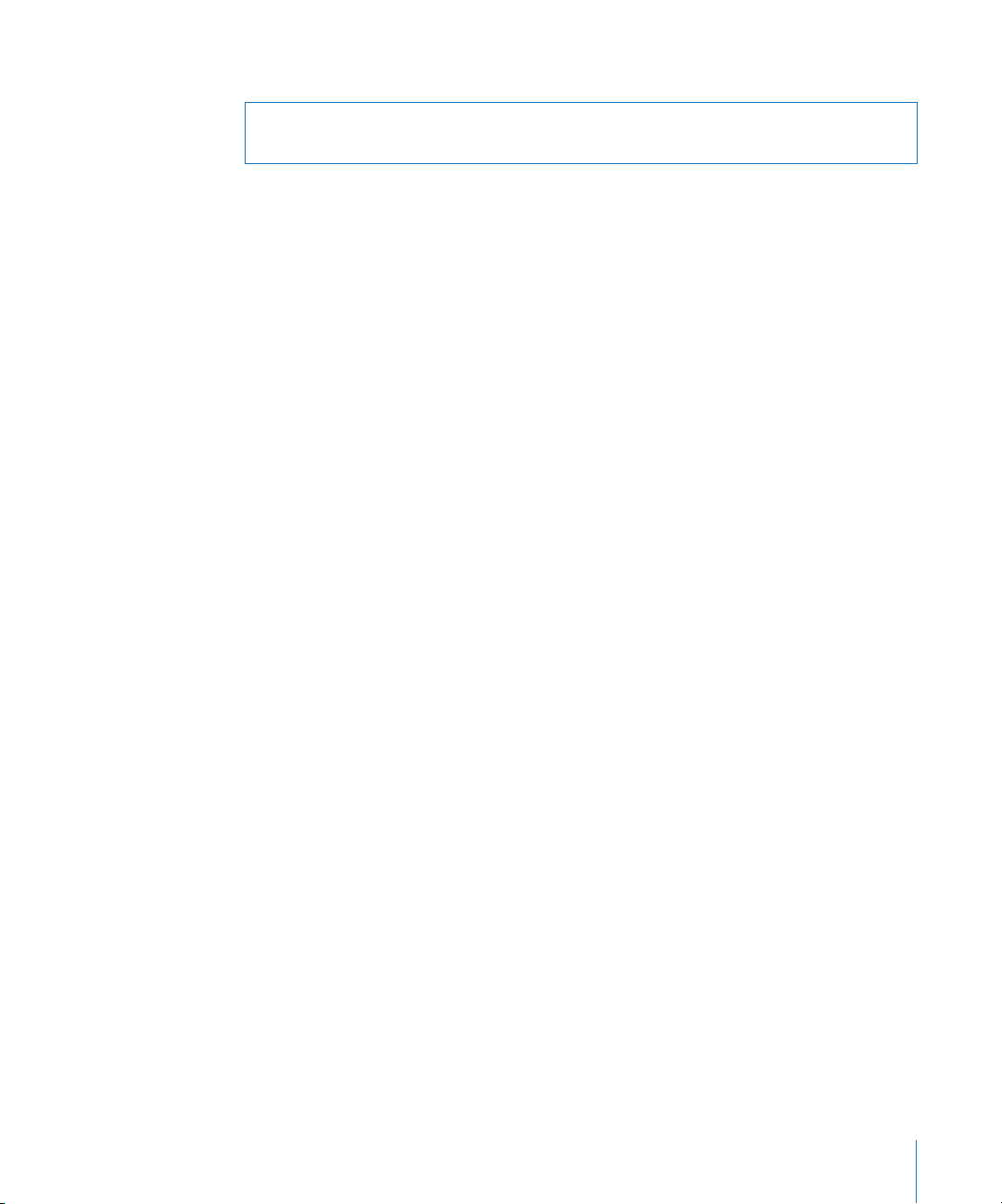
Belangrijke informatie over het gebruik
ATTENTIE: als u deze instructies niet opvolgt, kan dit leiden tot beschadiging van de
iPod shuffle of andere apparaten.
De iPod shuffle meenemen De iPod shuffle bevat gevoelige onderdelen. U mag uw
iPod shuffle nooit buigen, laten vallen of in elkaar drukken.
Connectors en poorten Probeer nooit een connector in een poort te duwen als deze
niet lijkt te passen. Controleer of de poort niet wordt geblokkeerd door een voorwerp.
Als de connector niet past, gebruikt u waarschijnlijk de verkeerde connector. Zorg
ervoor dat u de juiste connector voor de poort gebruikt en dat u de connector op de
juiste manier in de poort steekt.
De iPod shuffle niet aan onaanvaardbare temperaturen blootstellen Gebruik de
iPod shuffle in een omgeving waar de temperatuur tussen de 0 en 35º C ligt. Als u de
iPod shuffle in een omgeving gebruikt of bewaart waar de temperatuur lager is dan
aanbevolen, is de speelduur van de speler mogelijk tijdelijk korter.
Bewaar de iPod shuffle in een omgeving waar de temperatuur tussen de -20º en 45º C
ligt. Laat de iPod shuffle niet in uw auto liggen, aangezien de temperatuur in een
geparkeerde auto hoger kan zijn dan de hierboven aangegeven temperaturen.
Wanneer u de iPod shuffle gebruikt of de batterij oplaadt, wordt de iPod shuffle warm.
Dit is normaal. De buitenkant van de iPod shuffle fungeert als een koelvlak waarlangs
warmte die in de speler is ontstaan, wordt afgevoerd naar buiten.
De buitenkant van de iPod shuffle reinigen Als u de iPod shuffle wilt reinigen, haalt u
de speler uit het dock en schakelt u de iPod shuffle uit. Gebruik een vochtige, zachte,
pluisvrije doek. Zorg dat er geen vocht in de openingen terechtkomt. Gebruik geen
glasreinigers, multireinigers, spuitbussen, oplosmiddelen, alcohol, ammoniak of
schuurmiddelen om de iPod shuffle te reinigen.
De iPod shuffle weggooien Voor informatie over het weggooien van uw iPod shuffle,
waaronder informatie over belangrijke regelgeving, raadpleegt u het gedeelte
“Regulatory Compliance Information” op pagina 35.
Hoofdstuk 6 Veilig gebruik van de iPod shuffle 33
Page 34
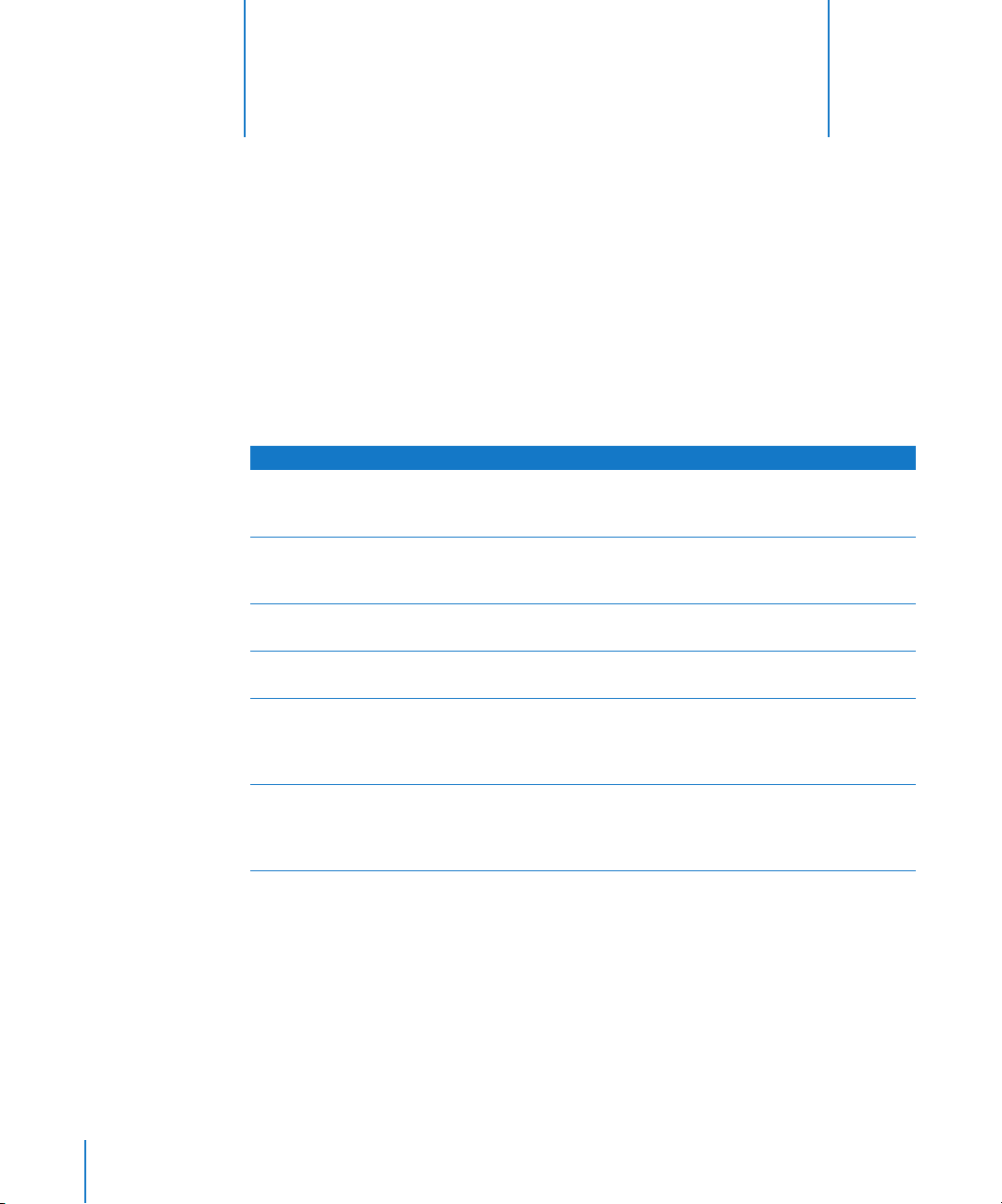
7 Meer informatie, service en
ondersteuning
7
U vindt meer informatie over het gebruik van de iPod shuffle
in het geïntegreerde helpsysteem en op het internet.
In de volgende tabel ziet u waar u informatie kunt vinden over service en de software
die u met de iPod gebruikt.
Meer informatie over Stappen
Service en ondersteuning,
discussieforums, oefeningen en
Apple softwaredownloads
iTunes Open iTunes en kies 'Help' > 'iTunes Help'.
De meest recente informatie
over de iPod shuffle
Registratie van de iPod shuffle Om de iPod shuffle te registreren, installeert u iTunes op de
Het serienummer van de
iPod shuffle
Service en reparatie Volg eerst de aanwijzingen in deze handleiding, in het
Ga naar www.apple.com/nl/support/ipodshuffle.
Ga voor online iTunes-oefeningen (uitsluitend beschikbaar in
bepaalde landen) naar www.apple.com/nl/ilife/tutorials/itunes.
Ga naar www.apple.com/nl/ipodshuffle.
computer en sluit u de iPod shuffle aan.
Kijk naar de inkeping onder de clip van de iPod shuffle. U kunt ook
in iTunes (als de iPod shuffle op de computer is aangesloten) de
iPod shuffle selecteren in het bronpaneel en op de tab
'Instellingen' klikken.
geïntegreerde helpsysteem en op het internet. Komt u er nog
steeds niet uit, ga dan naar www.apple.com/nl/support/
ipodshuffle/service.
34
Page 35
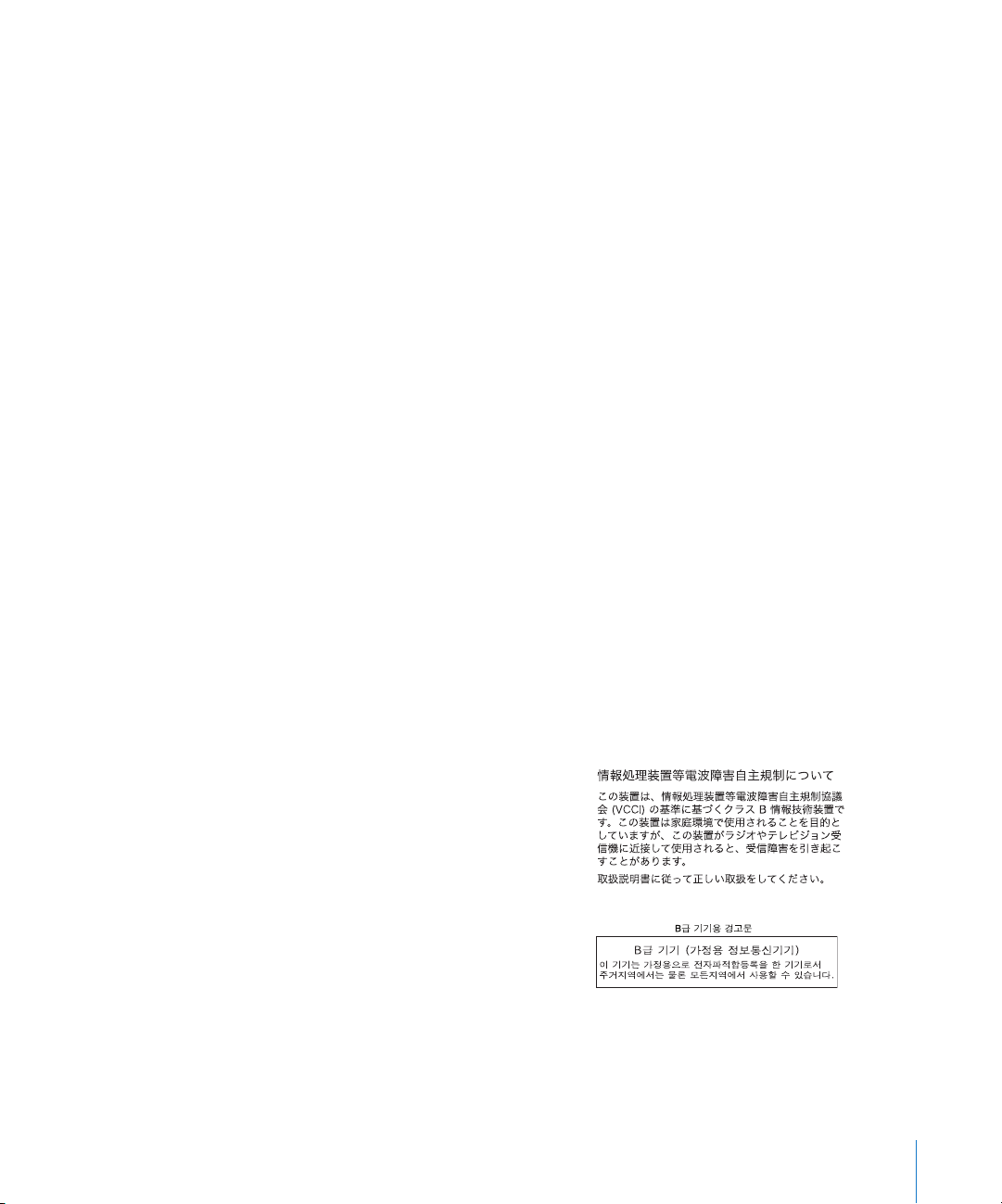
Regulatory Compliance Information
FCC Compliance Statement
This device complies with part 15 of the FCC rules.
Operation is subject to the following two conditions:
(1) This device may not cause harmful interference,
and (2) this device must accept any interference
received, including interference that may cause
undesired operation. See instructions if interference
to radio or television reception is suspected.
Radio and Television Interference
This computer equipment generates, uses, and can
radiate radio-frequency energy. If it is not installed
and used properly—that is, in strict accordance with
Apple’s instructions—it may cause interference with
radio and television reception.
This equipment has been tested and found to
comply with the limits for a Class B digital device in
accordance with the specifications in Part 15 of FCC
rules. These specifications are designed to provide
reasonable protection against such interference in a
residential installation. However, there is no
guarantee that interference will not occur in a
particular installation.
You can determine whether your computer system is
causing interference by turning it off. If the
interference stops, it was probably caused by the
computer or one of the peripheral devices.
If your computer system does cause interference to
radio or television reception, try to correct the
interference by using one or more of the following
measures:
 Turn the television or radio antenna until the
interference stops.
 Move the computer to one side or the other of the
television or radio.
 Move the computer farther away from the
television or radio.
 Plug the computer into an outlet that is on a
different circuit from the television or radio. (That
is, make certain the computer and the television or
radio are on circuits controlled by different circuit
breakers or fuses.)
If necessary, consult an Apple-authorized service
provider or Apple. See the service and support
information that came with your Apple product. Or,
consult an experienced radio/television technician
for additional suggestions.
Important: Changes or modifications to this product
not authorized by Apple Inc. could void the EMC
compliance and negate your authority to operate
the product.
This product was tested for EMC compliance under
conditions that included the use of Apple peripheral
devices and Apple shielded cables and connectors
between system components.
It is important that you use Apple peripheral devices
and shielded cables and connectors between system
components to reduce the possibility of causing
interference to radios, television sets, and other
electronic devices. You can obtain Apple peripheral
devices and the proper shielded cables and
connectors through an Apple Authorized Reseller.
For non-Apple peripheral devices, contact the
manufacturer or dealer for assistance.
Responsible party (contact for FCC matters only):
Apple Inc. Product Compliance, 1 Infinite Loop
M/S 26-A, Cupertino, CA 95014-2084, 408-974-2000.
Industry Canada Statement
This Class B device meets all requirements of the
Canadian interference-causing equipment
regulations.
Cet appareil numérique de la classe B respecte
toutes les exigences du Règlement sur le matériel
brouilleur du Canada.
VCCI Class B Statement
Korea Class B Statement
35
Page 36
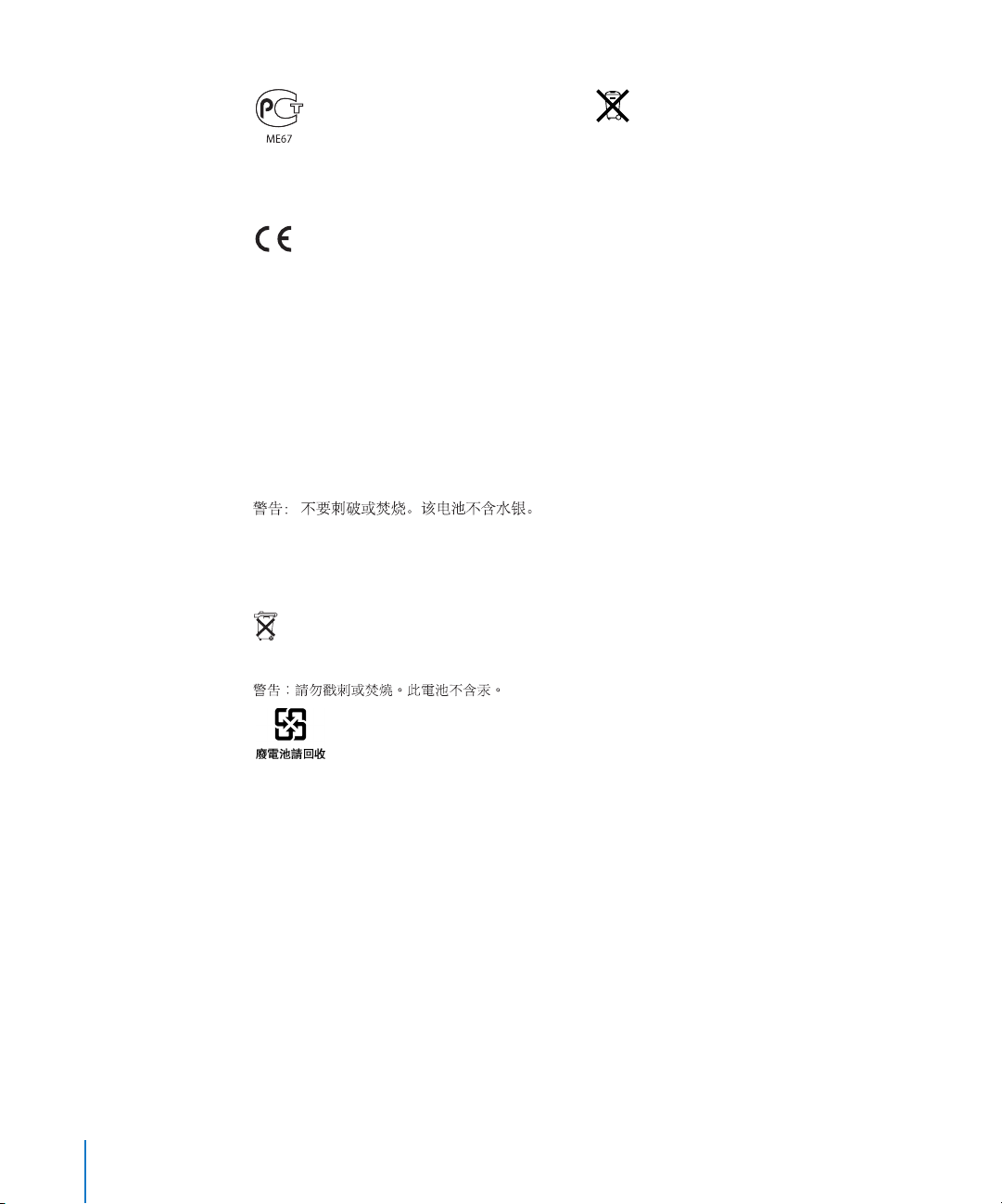
Russia
Europese Unie
Dit product voldoet aan de Europese Richtlijnen
2006/95/EEC en 89/336/EEC.
Gebruikte batterijen
De iPod shuffle bevat een batterij. U moet zich
volgens de in uw woonplaats geldende richtlijnen of
regelgeving van de iPod shuffle ontdoen.
Voor informatie over het recyclingprogramma van
Apple gaat u naarwww.apple.com/environment.
Deutschland: Dieses Gerät enthält Batterien. Bitte
nicht in den Hausmüll werfen. Entsorgen Sie dieses
Gerätes am Ende seines Lebenszyklus entsprechend
der maßgeblichen gesetzlichen Regelungen.
China:
Nederland: gebruikte batterijen kunnen worden
ingeleverd bij de chemokar of in een speciale
batterijcontainer voor klein chemisch afval (kca)
worden gedeponeerd.
Taiwan:
Europese Unie — Gescheiden inzameling:
Dit symbool geeft aan dat dit product volgens de
lokale regelgeving niet samen met huishoudelijk
afval mag worden weggegooid. Wanneer dit product
niet meer bruikbaar is, brengt u het naar een hiertoe
door de lokale autoriteiten aangewezen
inzamelingspunt. Sommige inzamelingspunten
vragen hiervoor geen vergoeding. Het apart
inzamelen en recyclen van uw product betekent dat
natuurlijke hulpbronnen niet onnodig worden
aangesproken en dat het product zodanig wordt
gerecycled dat het milieu en de gezondheid van de
mens worden beschermd.
Apple en het milieu
Apple erkent de verantwoordelijkheid die het als
bedrijf heeft om de invloed van de processen en
producten van Apple op het milieu tot een
minimum te beperken.
Ga voor meer informatie naar www.apple.com/
environment.
© 2007 Apple Inc. Alle rechten voorbehouden. Apple, het Apple logo,
FireWire, iPod, iTunes, Mac, Macintosh en Mac OS zijn handelsmerken
van Apple Inc., die zijn gedeponeerd in de Verenigde Staten en andere
landen. Finder en Shuffle zijn handelsmerken van Apple Inc. Apple
Store is een dienstmerk van Apple Inc., dat is gedeponeerd in de
Verenigde Staten en andere landen. Andere in deze handleiding
genoemde bedrijfs- of productnamen kunnen handelsmerken van de
desbetreffende bedrijven zijn.
Producten van andere fabrikanten worden alleen genoemd ter
informatie. Dit betekent niet dat deze producten worden aanbevolen
of door Apple zijn goedgekeurd. Apple aanvaardt geen enkele
aansprakelijkheid met betrekking tot de betrouwbaarheid van deze
producten. Alle eventuele afspraken, overeenkomsten en
garantiebepalingen komen rechtstreeks tot stand tussen de
leverancier en de gebruiker. Deze handleiding is met uiterste zorg
samengesteld. Apple aanvaardt geen aansprakelijkheid voor druk- of
typefouten.
N019-0996/6-2007
36
